كيفية تكوين W3 Total Cache Settings لموقع WordPress الخاص بك
نشرت: 2020-08-24مع أكثر من مليون عملية تثبيت نشطة ، يعد W3 Total Cache أحد أكثر ملحقات التخزين المؤقت والتحسين شيوعًا في مستودع WordPress. بخلاف الإضافات الأخرى لتحسين WordPress التي تقدم واجهة أبسط ومبسطة نسبيًا ، يمنح W3 Total Cache تحكمًا كاملاً في تكوين التخزين المؤقت لموقع WordPress الخاص بك.
إن دقة إعدادات W3TC تجعله مكونًا إضافيًا مثاليًا للمستخدمين المتقدمين والمطورين الذين يريدون التحكم المطلق في مواقع WordPress الخاصة بهم. في هذه المقالة ، سنلقي نظرة متعمقة على إعدادات W3 Total Cache ، وسنقدم لك التكوين الموصى به لتعزيز أداء موقع WordPress الخاص بك.
إذا كنت من مستخدمي Kinsta ، فلن تحتاج إلى تكوين إعدادات معينة في W3 Total Cache لأن مكدس الاستضافة لدينا يحتوي بالفعل على العديد من التحسينات المضمنة. على سبيل المثال ، يتم تمكين التخزين المؤقت للصفحة على مستوى الخادم عبر NGINX افتراضيًا على جميع مواقع Kinsta ، لذلك لن تحتاج إلى تمكينه في W3 Total Cache. إذا كنت تقوم بإعداد W3TC على موقع مستضاف على Kinsta ، فما عليك سوى الانتباه إلى إرشادات الإعداد أدناه. سنكون على يقين من إخبارك إذا لم تكن هناك حاجة إلى إعداد معين أو متوافق مع Kinsta.
كيفية تثبيت W3 Total Cache
إذا لم يكن لديك W3 Total Cache مثبتًا على موقعك ، فيمكنك تثبيته مباشرة في لوحة معلومات WordPress الخاصة بك. ما عليك سوى البحث عن "W3 Total Cache" في صفحة "Add Plugins" وتثبيته.
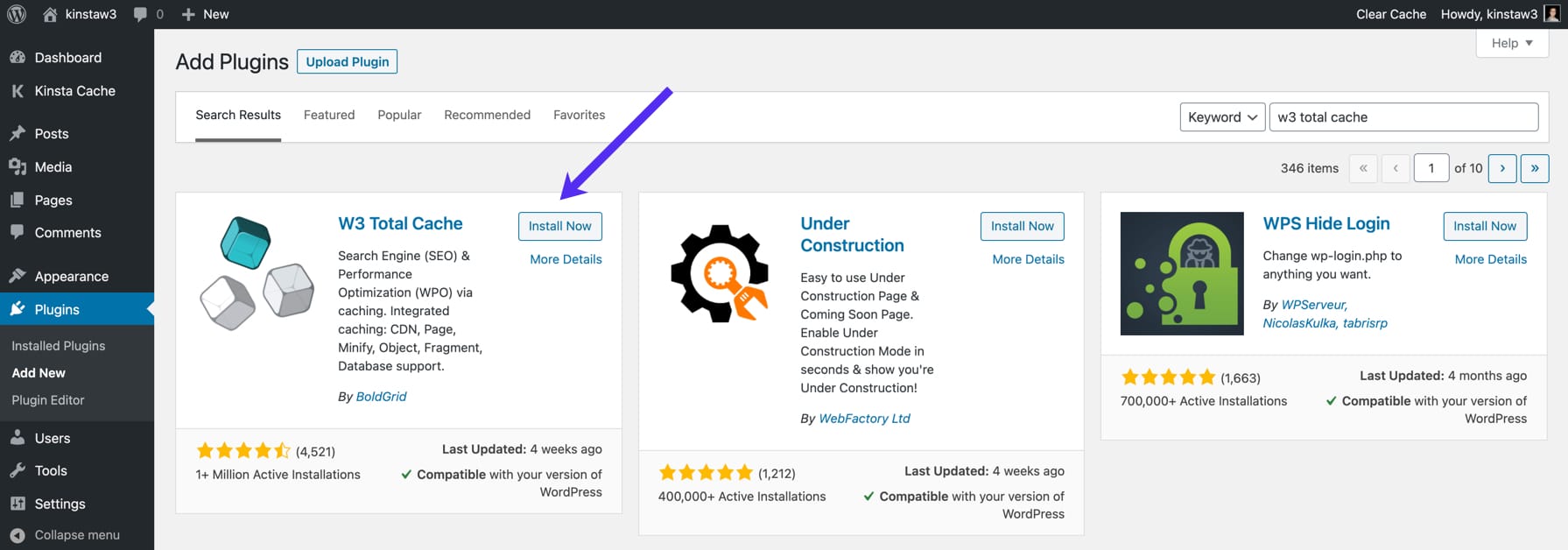
هناك أيضًا إصدار Pro من W3 Total Cache ، والذي يمكن شراؤه على موقع BoldGrid. يأتي إصدار Pro مع بعض الميزات الإضافية مثل التخزين المؤقت لـ REST API والتخزين المؤقت لخرائط Google وإضافات إضافية. في هذه المقالة ، سنستخدم الإصدار المجاني من مستودع مكونات WordPress الإضافية.
للتغريدأين يتم تخزين إعدادات ذاكرة التخزين المؤقت الإجمالية W3؟
بعد تثبيت W3 Total Cache ، سترى علامة تبويب "Performance" في الشريط الجانبي من لوحة تحكم مسؤول WordPress. سيؤدي النقر فوق علامة التبويب "الأداء" إلى الكشف عن مجموعة متنوعة من القوائم الفرعية مثل "الإعدادات العامة" و "ذاكرة التخزين المؤقت للصفحة" و "تصغير" والمزيد.
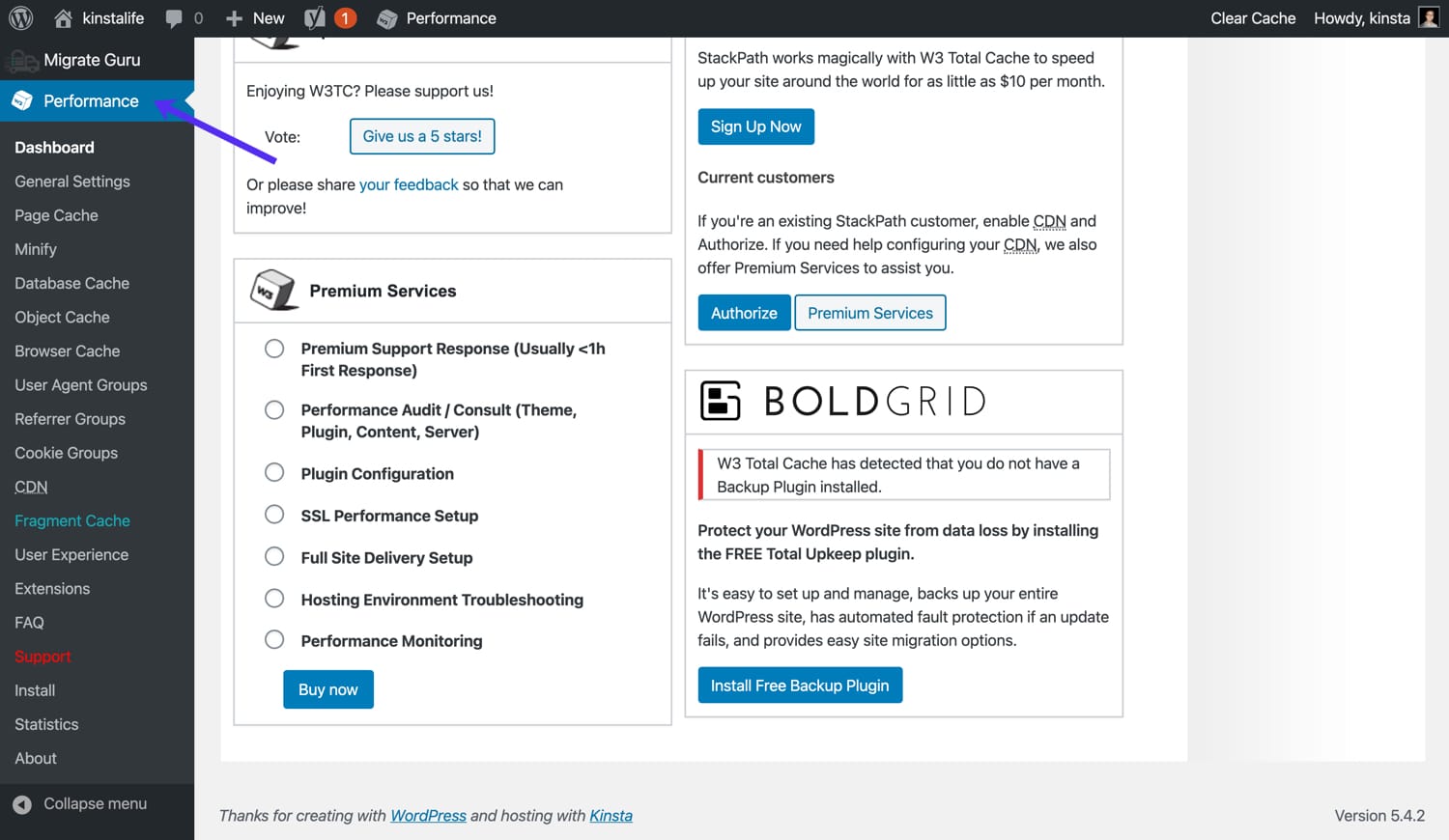
يمكنك أيضًا الوصول إلى إعدادات W3 Total Cache باستخدام علامة التبويب "Performance" في شريط أدوات مسؤول WordPress.
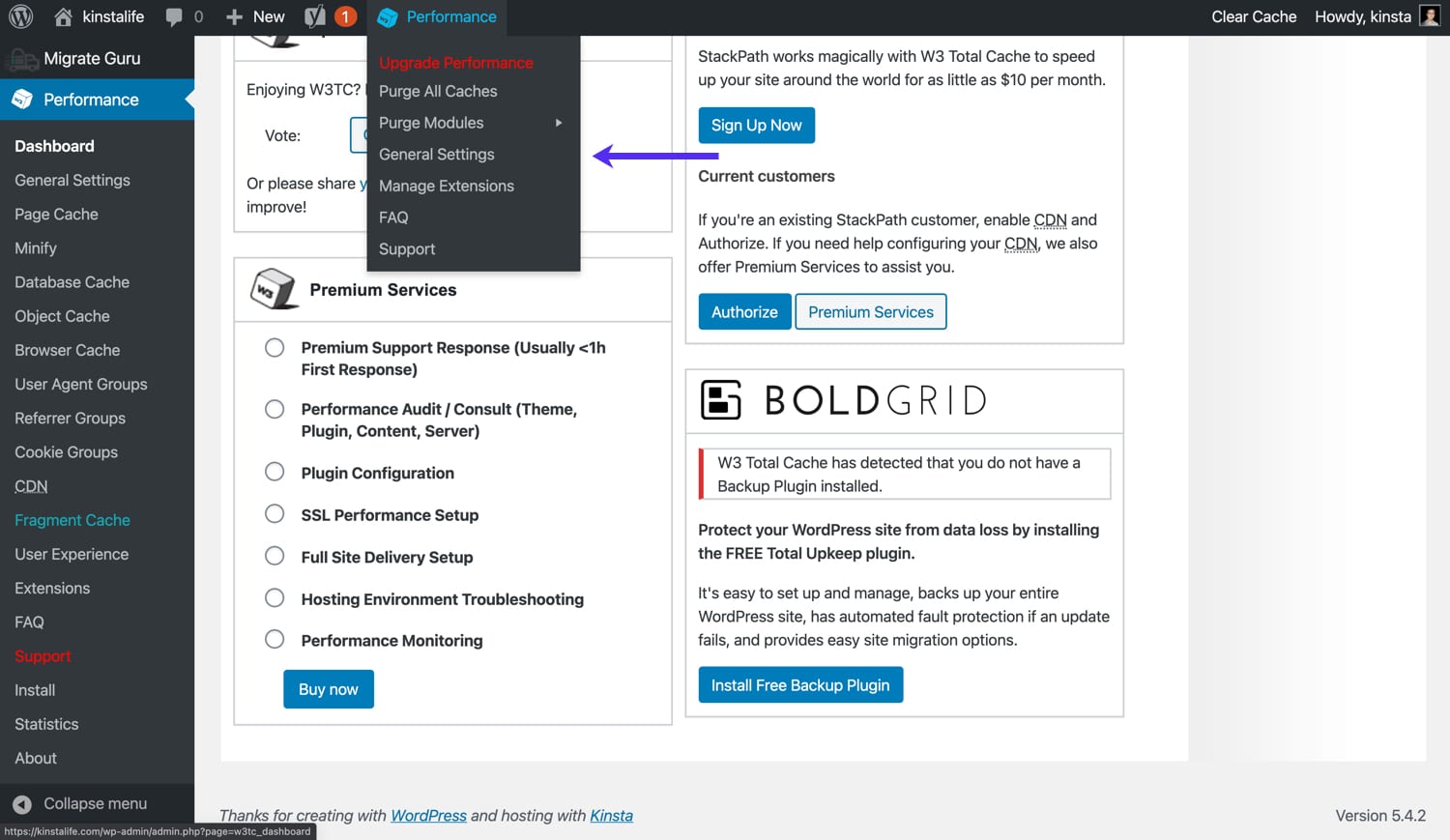
كيفية تطهير W3 إجمالي ذاكرة التخزين المؤقت
قبل أن ندخل في كيفية تكوين W3 Total Cache ، دعنا ننتقل بسرعة إلى كيفية مسح ذاكرة التخزين المؤقت أو مسحها. إذا قمت بالتمرير فوق علامة التبويب "الأداء" في شريط أدوات المسؤول ، فسترى خيارين للمسح.
- تطهير جميع ذاكرات التخزين المؤقت - تطهير جميع ذاكرات التخزين المؤقت مرة واحدة.
- وحدات التطهير - مسح ذاكرة التخزين المؤقت الفردية (مثل الأصول المصغرة وذاكرة التخزين المؤقت للصفحة وذاكرة التخزين المؤقت للكائن وما إلى ذلك).
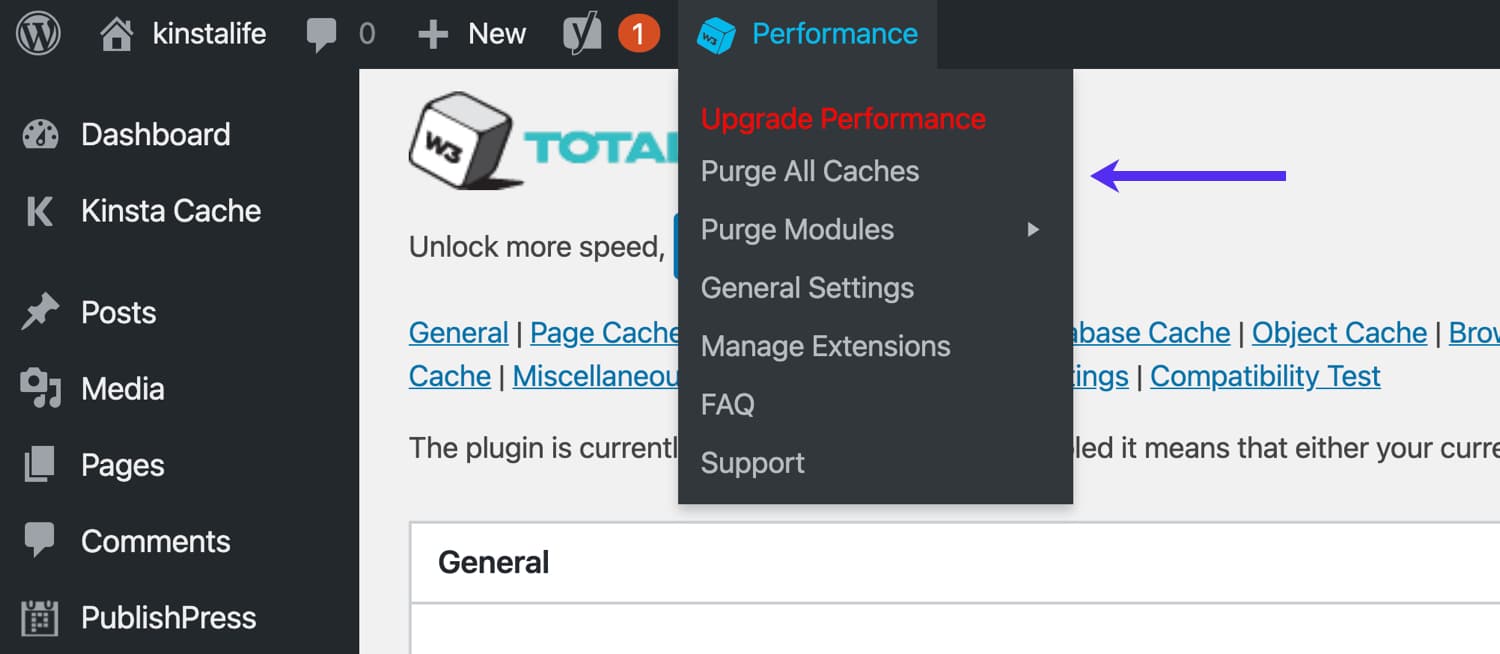
إعدادات W3 Total Cache العامة
دعنا نتعمق في قائمة "الإعدادات العامة" في W3 Total Cache لتكوين بعض الإعدادات الأساسية.
ذاكرة التخزين المؤقت للصفحة
بشكل افتراضي ، يتم تقديم كل طلب إلى موقع WordPress الخاص بك في الوقت الفعلي. بالنسبة لأنواع معينة من المواقع مثل متاجر التجارة الإلكترونية أو منتديات المناقشة ، يعد العرض الديناميكي مثاليًا. ومع ذلك ، بالنسبة للمدونات والمواقع الإخبارية والمواقع الأخرى التي لا تتطلب محتوى ديناميكيًا ، يمكن أن تؤدي إضافة طبقة تخزين مؤقت للصفحة إلى تحسين الأداء وتقليل تحميل الخادم.
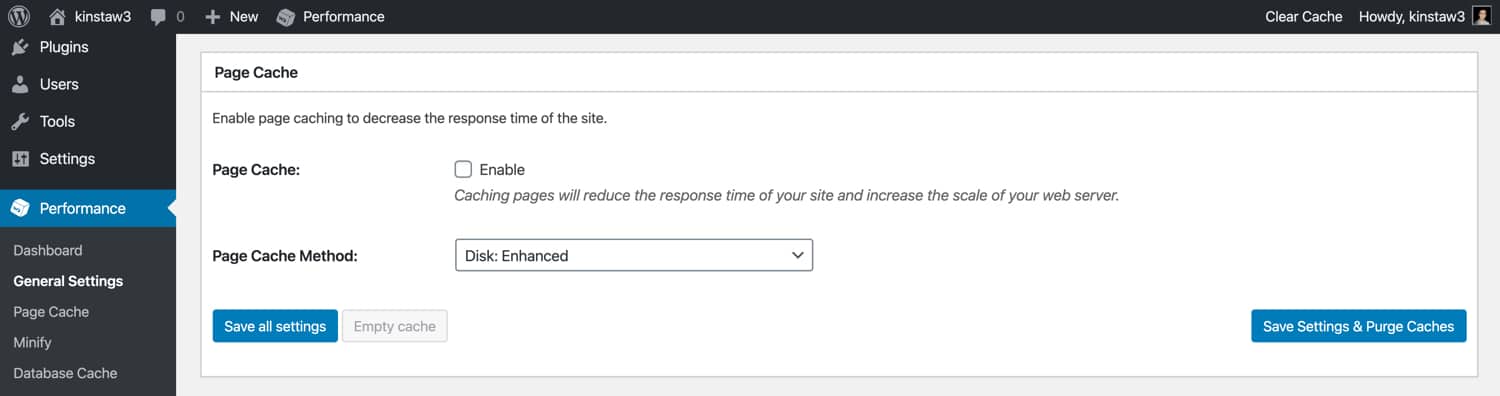
إذا كان موقعك مستضافًا على Kinsta ، فلا داعي للقلق بشأن التخزين المؤقت للصفحة. لدينا تكوين عالي الأداء على مستوى الخادم يقوم تلقائيًا بتخزين صفحات موقعك في ملفات HTML ثابتة. إذا كان مضيفك لا يوفر التخزين المؤقت للصفحة ، فيمكنك تمكين التخزين المؤقت للصفحة في المكون الإضافي W3 Total Cache.
تصغير
يمكن أن يؤدي تصغير أصول HTML و CSS وجافا سكريبت إلى تقليل الحجم الكلي لصفحات موقعك عن طريق إزالة المسافات البيضاء غير الضرورية. بالنسبة لمعظم مواقع WordPress ، سيكون تمكين ميزة "Minify" في W3 Total Cache واختيار الخيار "تلقائي" لـ "وضع التصغير" أمرًا جيدًا.
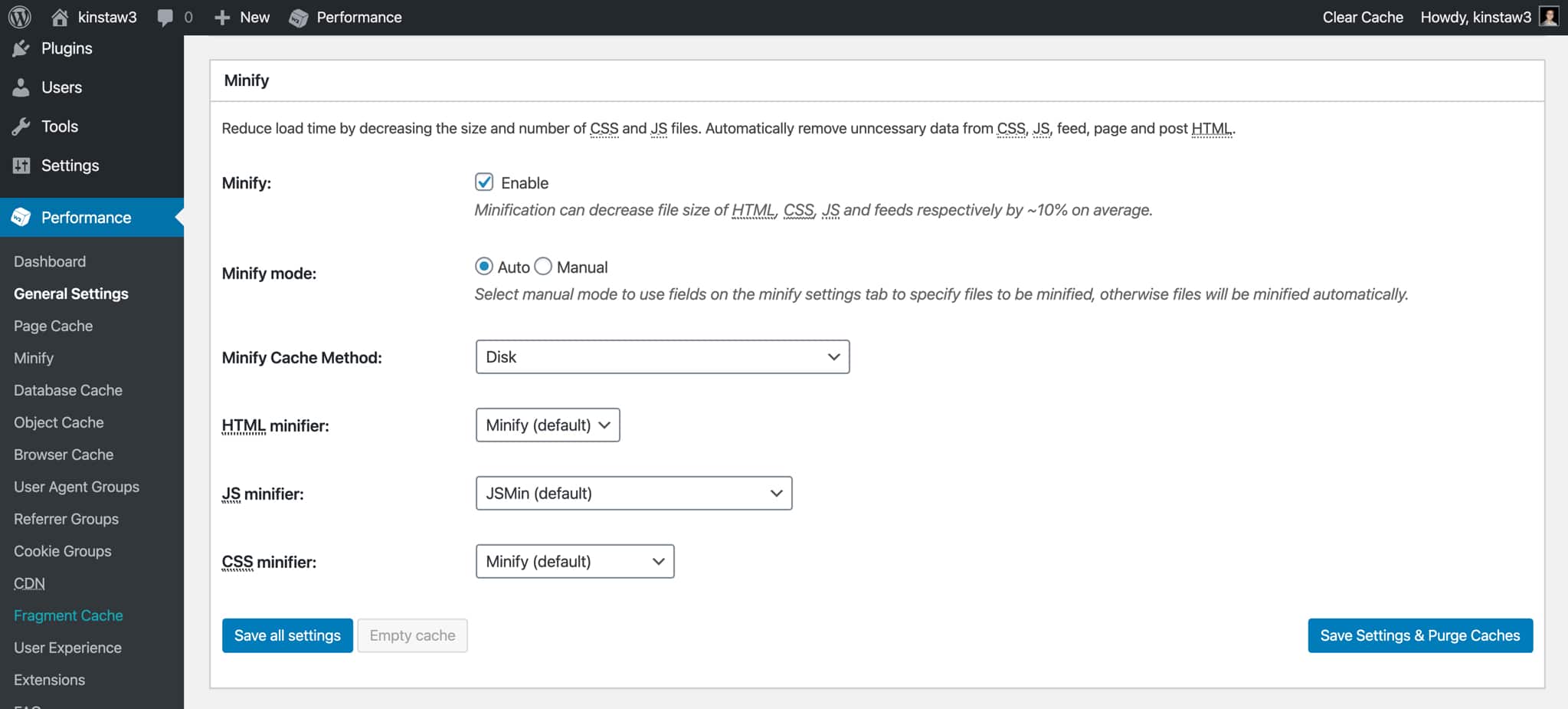
في بعض الحالات ، قد يؤدي تصغير الأصول إلى تعطل شفرة CSS أو JavaScript ، مما يؤدي غالبًا إلى ظهور أخطاء مرئية في الواجهة الأمامية. إذا لاحظت وجود مشكلات غير عادية على موقعك بعد تصغير الأصول ، فإننا نوصي بالعمل مع مطور لتحديد الأصول التي تسبب المشكلات. بعد ذلك ، يمكنك استخدام ميزة "Minify" في الوضع اليدوي ، والتي تتيح لك تجاوز التصغير لملفات CSS و JavaScript محددة.
Opcode Cache
WordPress هو نظام CMS ديناميكي ، مما يعني أن العاملين في PHP ينفذون التعليمات البرمجية باستمرار في الخلفية. تساعد ذاكرة التخزين المؤقت لرمز التشغيل في تسريع موقعك من خلال تخزين كود PHP المجمع ، مما يجعل الطلبات اللاحقة التي تتطلب نفس الكود أسرع.
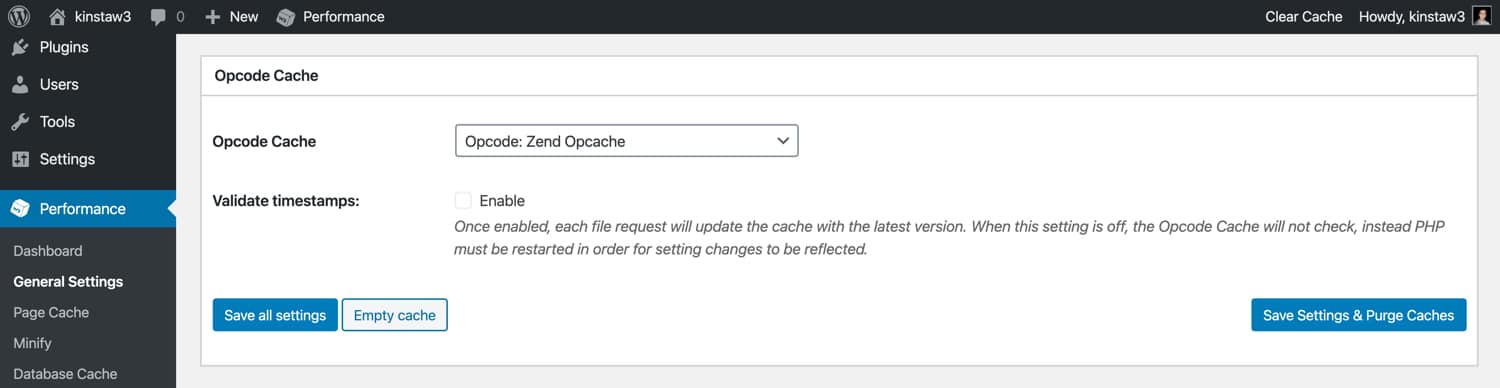
إذا كان موقعك مستضافًا على Kinsta ، فلا داعي للقلق بشأن تمكين طبقة التخزين المؤقت لرمز التشغيل في W3 Total Cache. نقوم بتمكين OPcache ، ذاكرة التخزين المؤقت لرمز التشغيل ، في جميع البيئات الحية. يتم تعطيل OPcache في بيئات التدريج لضمان عدم تخزين كود PHP المترجم مؤقتًا ولا يتداخل مع تطوير الموقع وتصحيح الأخطاء.
إذا كان مضيفك لا يقدم ذاكرة التخزين المؤقت لرمز التشغيل ، فإننا نوصي بتمكينها في W3 Total Cache. ضع في اعتبارك أن ميزة ذاكرة التخزين المؤقت لرمز التشغيل متاحة فقط في إصدار Pro من W3TC.
ذاكرة التخزين المؤقت لقاعدة البيانات
تخزن قاعدة بيانات W3TC نتائج استعلامات قاعدة بيانات MySQL. بينما تبدو هذه الميزة مفيدة ، فإننا نوصي بإبقائها معطلة واستخدام ذاكرة التخزين المؤقت للكائن بدلاً من ذلك.
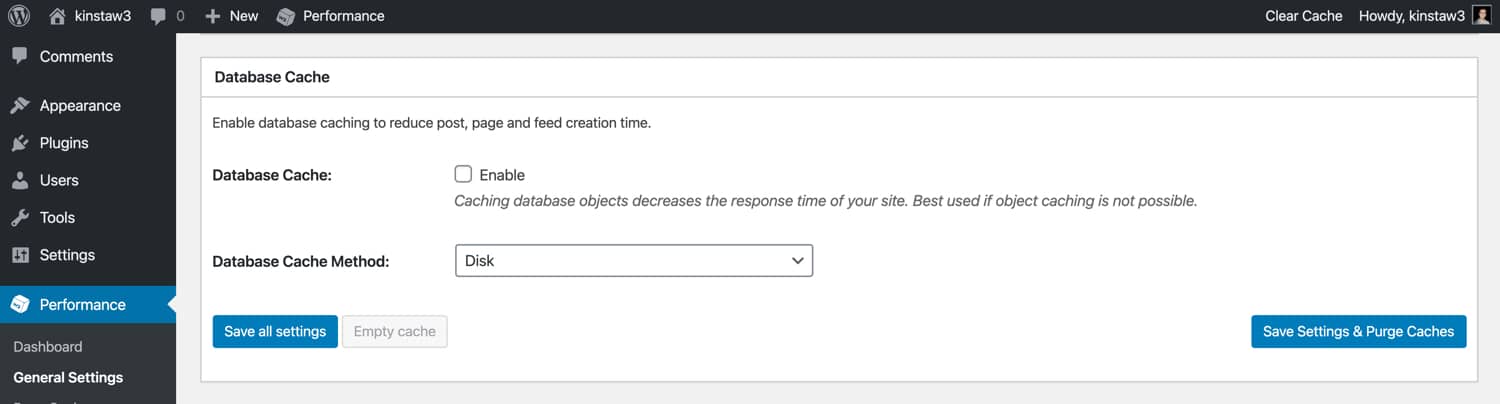
لقد وجدنا أنه في بعض الحالات ، قد تؤدي ميزة ذاكرة التخزين المؤقت لقاعدة البيانات إلى استخدام مرتفع لوحدة المعالجة المركزية. هذا يعني أن مقدار وحدة المعالجة المركزية المحفوظة عن طريق تخزين نتائج استعلام قاعدة البيانات قد ينتهي به الأمر إلى التعويض عن طريق الزيادة في وحدة المعالجة المركزية المطلوبة لهذه الميزة.
كائن ذاكرة التخزين المؤقت
في سياق WordPress ، تخزن ذاكرة التخزين المؤقت للكائن نتائج استعلامات قاعدة البيانات المكتملة. يحتوي WordPress في الواقع على ذاكرة تخزين مؤقت للكائنات مضمنة ، لكنه يحتفظ بالبيانات فقط لتحميل صفحة واحدة. يسمح هذا بعرض أكثر كفاءة للصفحة لأنه يضمن أن تحميل الصفحة لن يحتاج إلى إهدار موارد وحدة المعالجة المركزية في تشغيل استعلامات قاعدة بيانات متطابقة.
في حين أن ذاكرة التخزين المؤقت الافتراضية للكائنات في WordPress مفيدة بلا شك للأداء ، فإن ذاكرة التخزين المؤقت للكائنات التي تحتفظ بالبيانات عبر عمليات تحميل الصفحة تكون أفضل! تضيف ميزة "ذاكرة التخزين المؤقت للكائنات" الخاصة بـ W3TC برنامجًا نصيًا مخصصًا للتخزين المؤقت في الدليل /wp-content ، وتغير سلوك ذاكرة التخزين المؤقت للكائنات في WordPress للاحتفاظ بالبيانات باستمرار (عبر عمليات تحميل متعددة للصفحات).
نوصي بتمكين ميزة ذاكرة التخزين المؤقت للكائنات W3TC على موقع WordPress الخاص بك لتسريع الطلبات التي تستخدم استعلامات قاعدة البيانات إذا لم يكن موقعك مستضافًا على Kinsta .
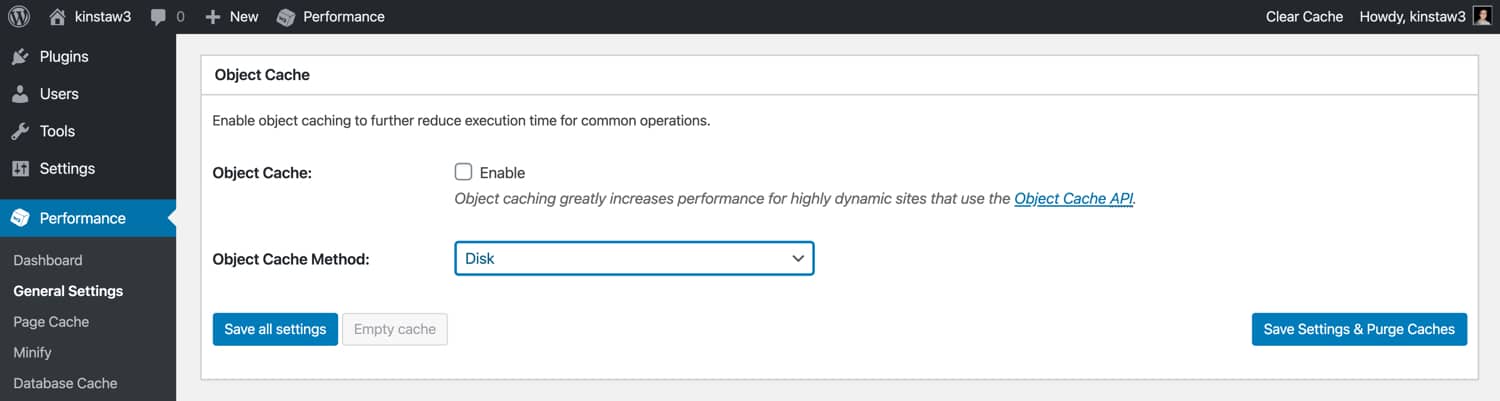
إذا كان موقعك مستضافًا على Kinsta ، فإننا نقدم طبقة تخزين مؤقت للكائنات عالية الأداء مدعومة من الوظيفة الإضافية Redis الخاصة بنا. Redis عبارة عن مخزن مفتوح المصدر لهيكل البيانات في الذاكرة وغالبًا ما يستخدم لتطبيقات وسيط قواعد البيانات والرسائل.
نظرًا لأن Redis يخزن البيانات مؤقتًا في ذاكرة الوصول العشوائي ، فإنه يسمح لـ WordPress بالوصول إلى البيانات المخزنة مؤقتًا من ذاكرة التخزين المؤقت للكائنات الثابتة التي تكون أسرع بكثير من تكوينات ذاكرة التخزين المؤقت للكائنات التقليدية.
مخبأ المتصفح
يمكن للتخزين المؤقت للمتصفح تسريع موقع WordPress الخاص بك إلى حد كبير عن طريق تخزين الأصول الثابتة مثل CSS وجافا سكريبت والصور والخطوط محليًا. يستخدم التخزين المؤقت في المتصفح فترة انتهاء الصلاحية لتحديد مدة تخزين الأصول مؤقتًا. على الويب الحديث ، يحدد معظم المطورين فترة انتهاء صلاحية لمدة عام واحد للأصول الثابتة.
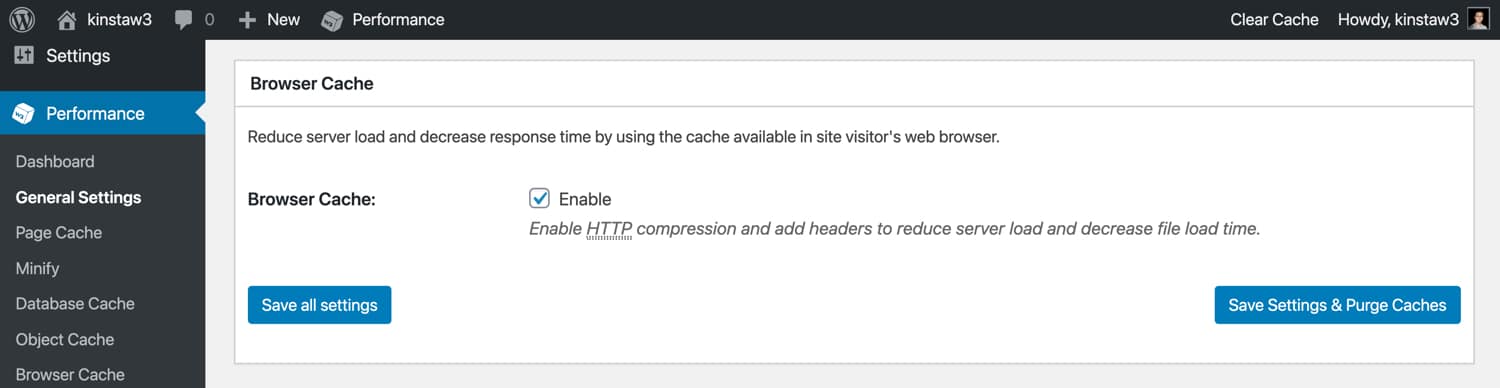
بالنسبة للمواقع المستضافة على Kinsta ، فإننا نفرض فترة ذاكرة تخزين مؤقت لمدة عام واحد للملفات الثابتة. يمكن التحقق من ذلك عن طريق التحقق من رأس cache-control لملف ثابت مستضاف على Kinsta. إذا لم يفرض مضيف الويب "وقت انتهاء الصلاحية في المستقبل البعيد" للتخزين المؤقت للمتصفح ، فيمكنك تمكين ميزة "ذاكرة التخزين المؤقت للمتصفح" في W3 Total Cache وتكوين فترة انتهاء الصلاحية.
CDN (شبكة توصيل المحتوى)
إذا كنت تستخدم CDN ، أو شبكة توصيل المحتوى ، لإلغاء تحميل الملفات الثابتة إلى مراكز البيانات حول العالم ، فيمكنك تكوين W3 Total Cache لإعادة كتابة عناوين URL لـ "ملفات السمات ومرفقات مكتبة الوسائط و CSS و JS" والمزيد باستخدام اسم مضيف CDN.
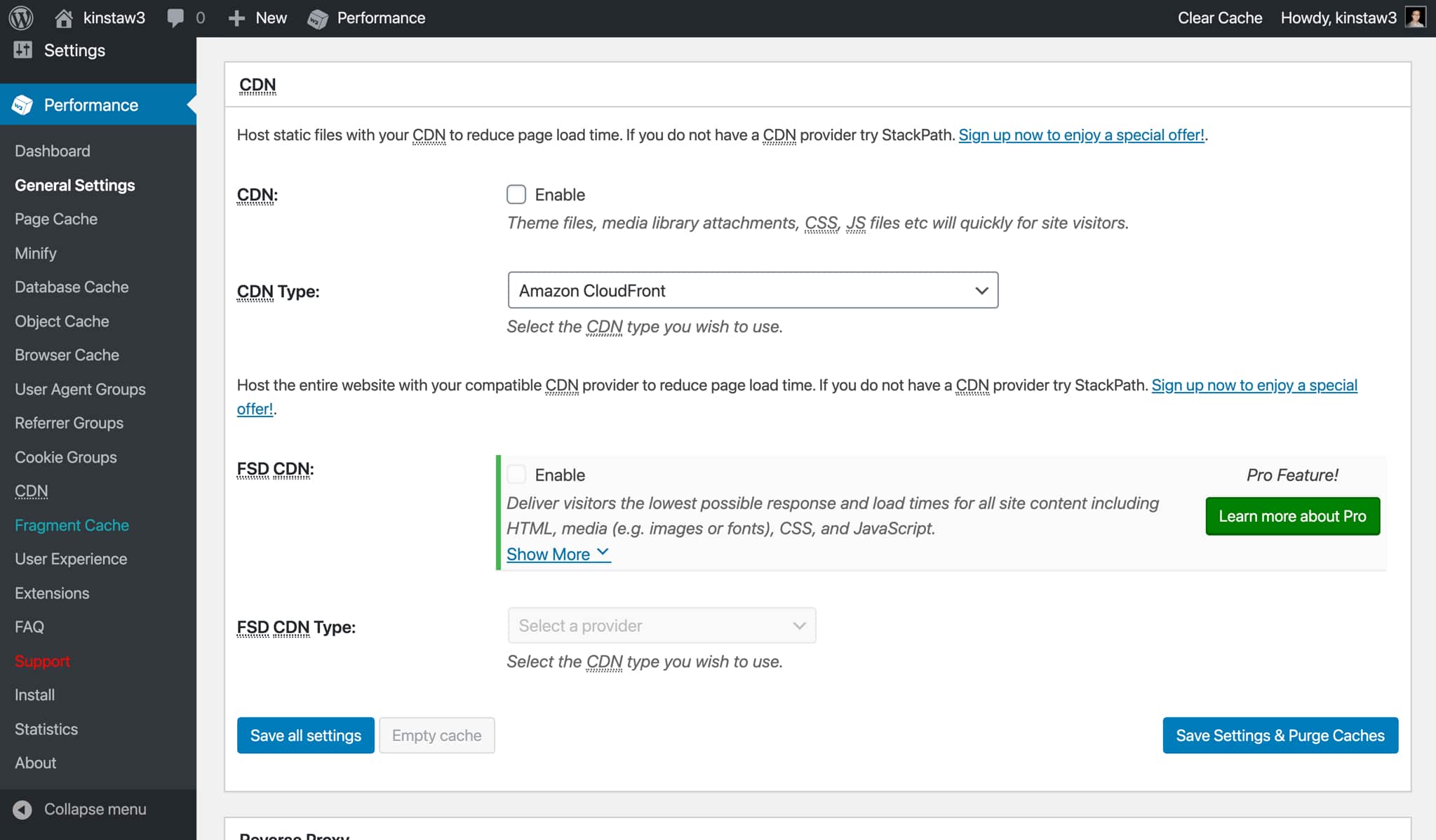
إذا كان موقعك مستضافًا على Kinsta ، فإننا نوصي باستخدام Kinsta CDN ، شبكة توصيل المحتوى عالية الأداء الخاصة بنا والمدعومة من KeyCDN. عند تمكين Kinsta CDN ، ستتم إعادة كتابة عناوين URL للملفات الثابتة تلقائيًا ليتم تقديمها من Kinsta CDN.
إذا كنت تفضل استخدام موفر CDN آخر أو إذا لم يكن موقعك مستضافًا على Kinsta ، فيمكنك تمكين ميزة "CDN" في W3 Total Cache وإضافة عنوان URL الخاص بـ CDN.
عكس الوكيل
يوجد وكيل عكسي بين خادم الويب و WordPress ، ويمكن استخدامه لأداء العديد من المعالجات المنطقية على الطلبات الواردة. يدعم W3TC الورنيش ، وهو "مسرع HTTP" شائع لتخزين البيانات مؤقتًا وتقديمها بهدف تقليل التحميل الخلفي.
من أجل استخدام الورنيش ، يجب أولاً تثبيت حزمة الورنيش من قبل مضيفك. إذا كنت أحد عملاء Kinsta ، فلا تقم بتمكين خيار الوكيل العكسي لأن بنيتنا التحتية ليست مصممة للعمل مع Varnish.
تجربة المستخدم
يتيح لك تحسين "تجربة المستخدم" الخاص بـ W3TC تمكين التحميل البطيء وتعطيل الرموز التعبيرية وتعطيل البرنامج النصي wp-embed.js . نوصي بتمكين التحميل البطيء على موقع WordPress الخاص بك لتسريع تحميل الصفحات. إذا لم تكن تستخدم متصفحًا أصليًا أو تحميلًا بطيئًا قائمًا على المكون الإضافي ، فنحن نوصي باستخدام W3 Total Cache للتحميل البطيء.
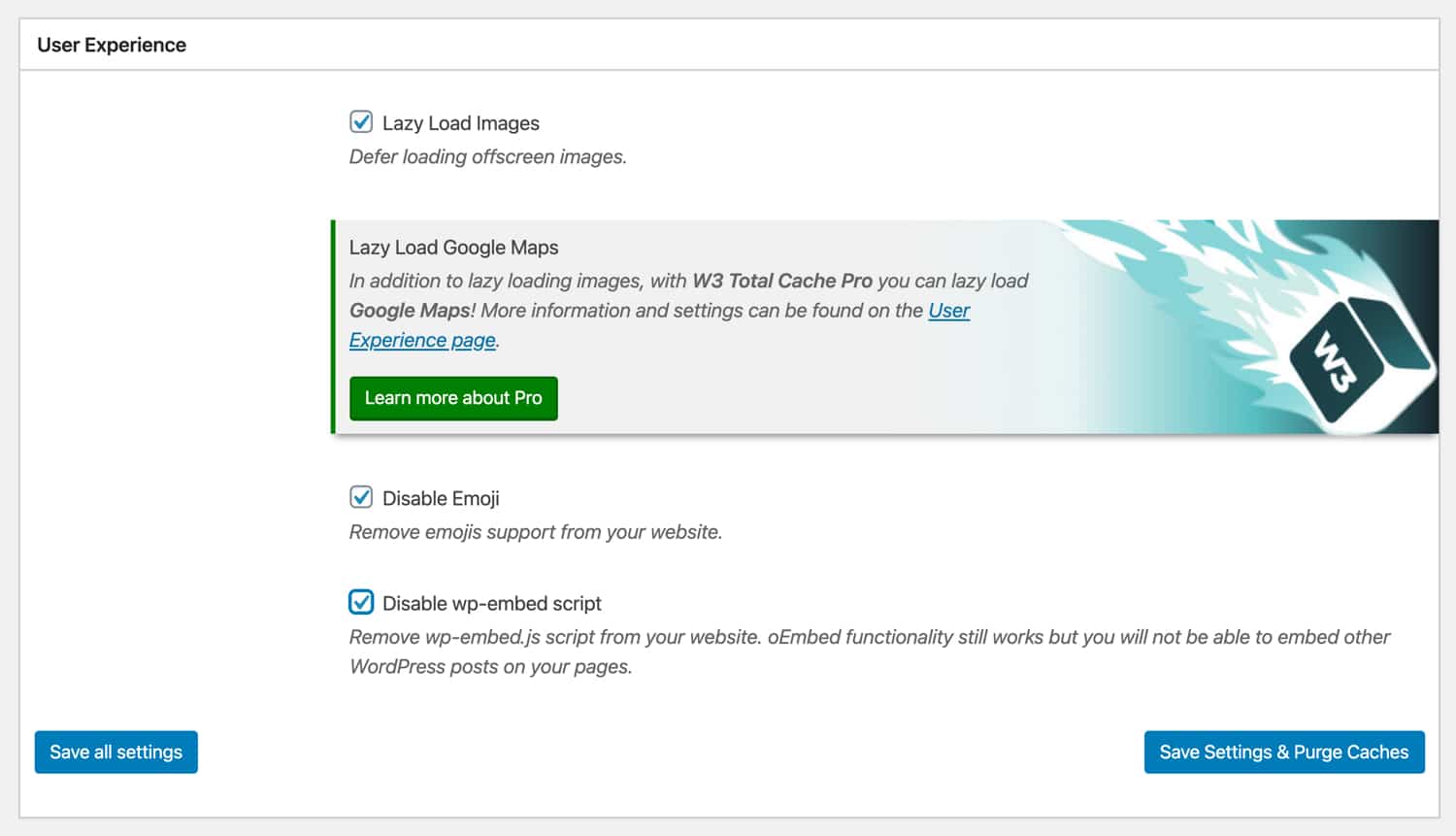
في عالم اليوم ، تحتوي معظم أنظمة التشغيل على دعم مدمج للرموز التعبيرية. وبالتالي ، قد ترغب في تعطيل البرنامج النصي للرموز التعبيرية المضمنة في WordPress إذا لم تكن مستخدمًا كبيرًا للرموز التعبيرية. سيساعدك استخدام W3TC لإزالة wp-emoji-release.min.js في حل طلب HTTP وإزالة حوالي 10 كيلو بايت من تحميلات صفحتك.
وبالمثل ، إذا لم تقم بتضمين منشورات WordPress ، فيمكنك تعطيل wp-embed.js باستخدام W3 Total Cache. لن يؤثر تعطيل هذا البرنامج النصي على وظيفة oEmbed لتضمين مقاطع فيديو YouTube وتدفقات SoundCloud وما إلى ذلك.
متفرقات
يحتوي W3 Total Cache على بعض الإعدادات المتنوعة التي يمكنك تكوينها أيضًا. إذا كنت ترغب في عرض أداة لوحة معلومات Google Page Speed في WordPress ، فيمكنك إدخال مفتاح Page Speed API الخاص بك. يوجد أيضًا خيار لعرض تصنيف سرعة الصفحة في شريط القائمة لكل صفحة على موقع WordPress الخاص بك.
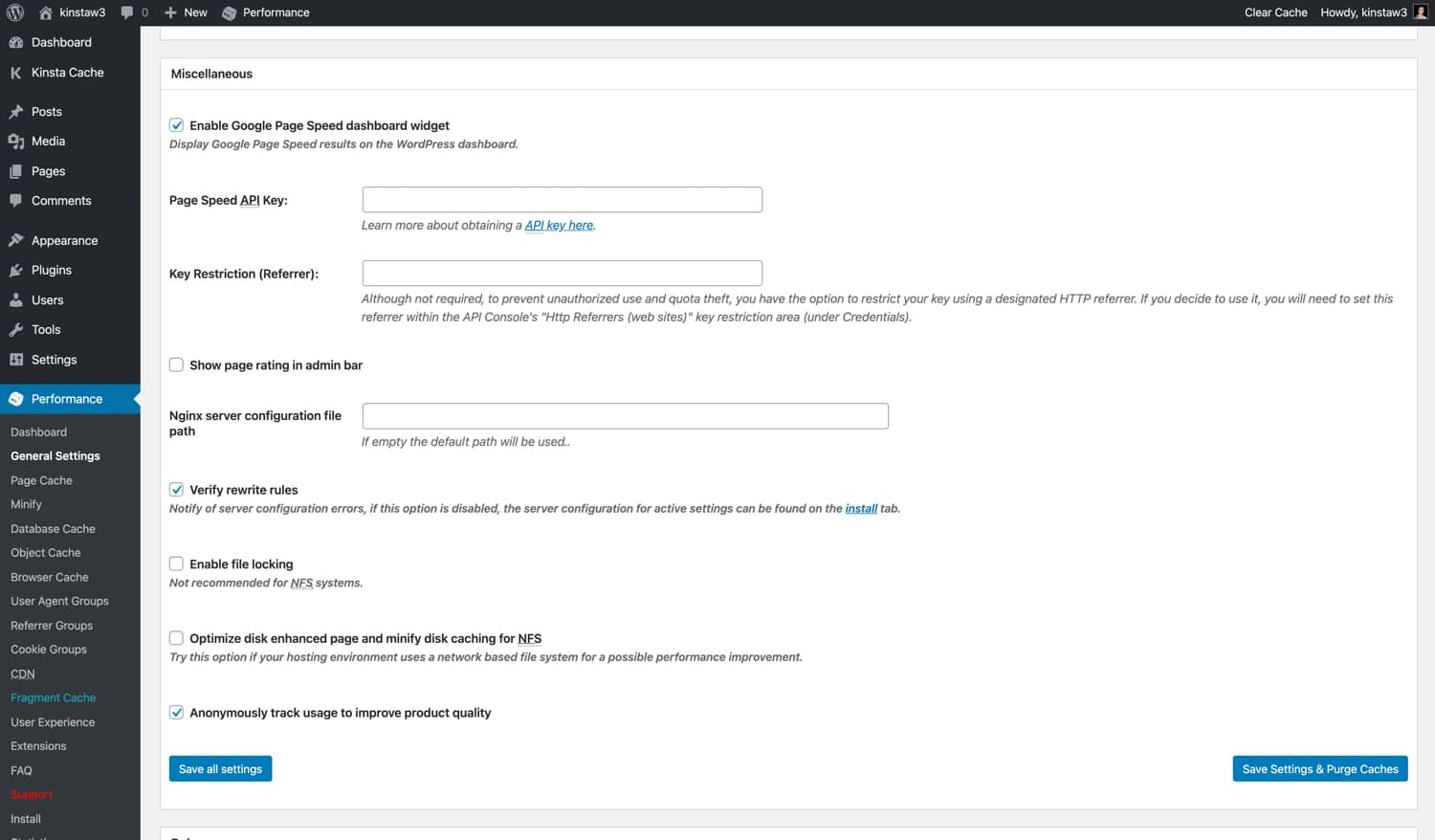
بالنسبة للإعدادات الأخرى مثل "مسار ملف تكوين خادم NGINX" ، و "تمكين قفل الملفات" ، و "تحسين الصفحة المحسنة للقرص وتقليل التخزين المؤقت على القرص لـ NFS" ، نوصي بتركها في إعداداتها الافتراضية ما لم يكن لديك سبب محدد لتغييرها.
تصحيح
إذا كنت تقوم باستكشاف مشكلة ما على موقعك وإصلاحها ، فإن W3 Total Cache لديها قائمة "تصحيح" سهلة الاستخدام تتيح لك تعطيل طبقات التخزين المؤقت وإعدادات التحسين. على سبيل المثال ، إذا لاحظت خللاً مرئيًا على موقعك ، فيمكنك تمكين وضع التصحيح لخيار "Minify" ، والذي سيدرج تعليقات HTML في شفرة المصدر لصفحتك لمساعدتك في استكشاف الأخطاء وإصلاحها.
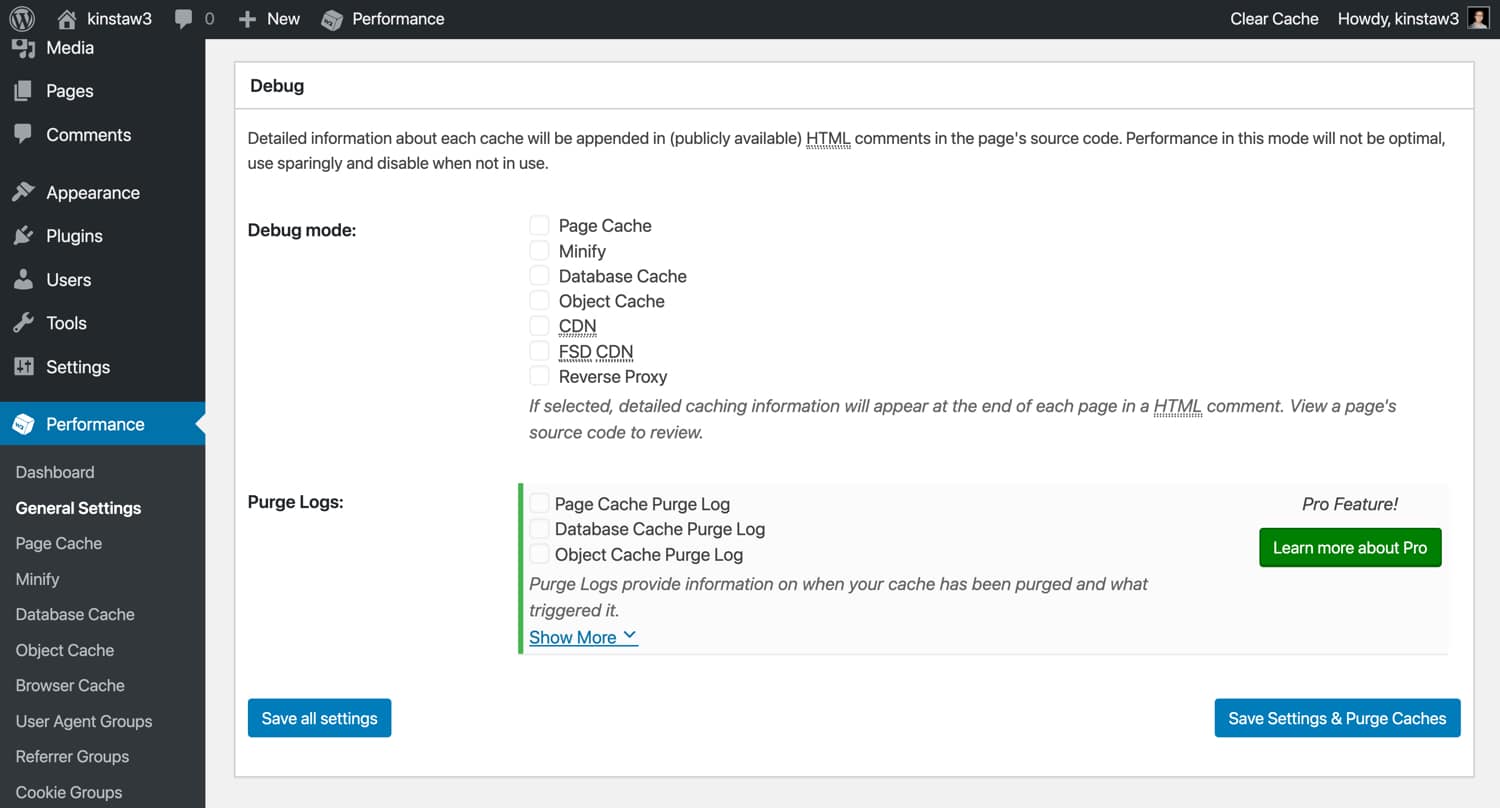
نظرًا لأن ميزة وضع التصحيح تضع حملًا إضافيًا على موارد الخادم الخاص بك ، فإننا نوصي باستخدامها فقط في بيئة التدريج أو خلال ساعات حركة المرور المنخفضة. علاوة على ذلك ، تأكد من تعطيل وضع التصحيح بعد الانتهاء من استكشاف الأخطاء وإصلاحها!
إعدادات الاستيراد / التصدير
بعد الانتهاء من تكوين إعداداتك ، يمكنك استخدام وظيفة "الاستيراد / التصدير" في W3TC لإنشاء نسخة احتياطية من التهيئة الخاصة بك. يحتوي W3 Total Cache على الكثير من الإعدادات ، لذا فإن القدرة على تصدير نسخة احتياطية كاملة يعد أمرًا رائعًا لراحة البال. علاوة على ذلك ، يتيح لك نسخ تكوين W3TC المخصص بسهولة عبر مواقع متعددة دون الحاجة إلى تكوين أي شيء يدويًا.
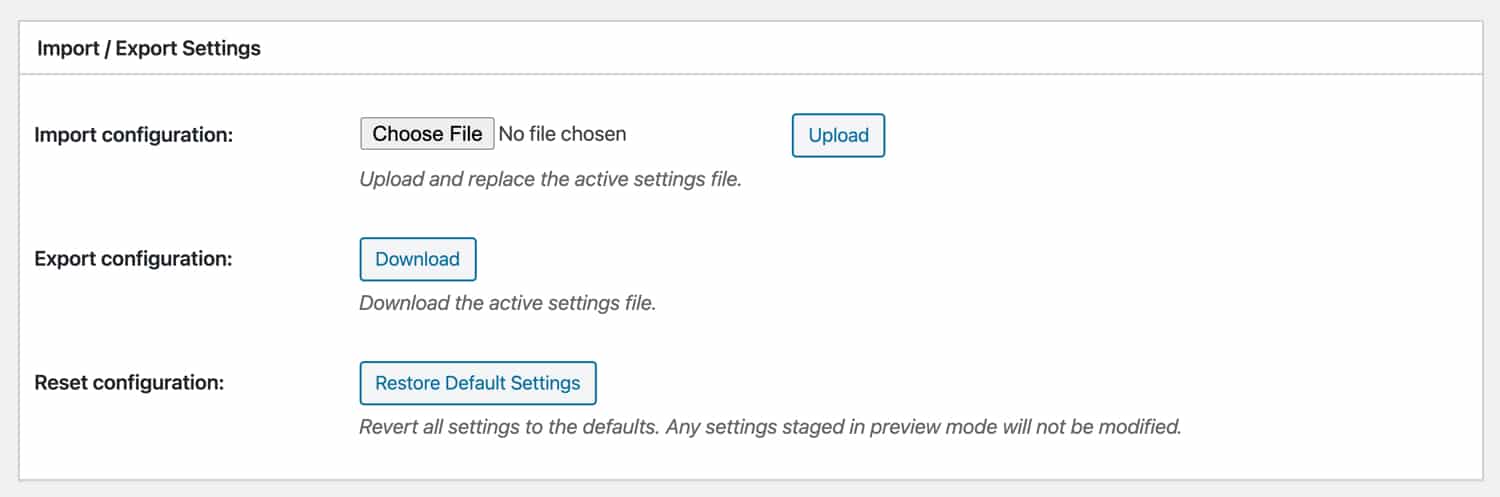
W3 إجمالي إعدادات ذاكرة التخزين المؤقت - ذاكرة التخزين المؤقت للصفحة
دعنا نتعمق في إعدادات "ذاكرة التخزين المؤقت للصفحة" في W3 Total Cache. تذكر أنه إذا كان موقعك مستضافًا على Kinsta ، فلا داعي للقلق بشأن التخزين المؤقت للصفحة - لذلك لا تتردد في تخطي هذا القسم.
- Cache Front Page - بالنسبة لمعظم المواقع ، تكون الصفحة الأولى هي الصفحة التي تتلقى أكبر عدد من الزيارات. وبالتالي ، نوصي بتمكين هذا الإعداد.
- موجز ذاكرة التخزين المؤقت - ينشئ WordPress العديد من موجزات RSS ، والتي تسمح للتطبيقات والخدمات الخارجية مثل Feedburner بعرض محتوى موقعك. على الرغم من أن خدمة RSS ليست شائعة في الوقت الحاضر كما كانت من قبل ، إلا أننا لا نزال نوصي بتمكين هذا الإعداد.
- ذاكرة التخزين المؤقت SSL (طلبات HTTPS) - إذا كان خادم الويب الخاص بك لا يفرض HTTPS لجميع الطلبات الواردة ، فقد يكون لتمكين هذا الإعداد تأثير إيجابي على الأداء. إذا كنت تقوم بالفعل بفرض HTTPS على مستوى خادم الويب ، فلا داعي لتمكين ذلك.
- Cache URIs with Query String Variables - سلسلة الاستعلام هي معلمة يتم إضافتها في نهاية عنوان URL (على سبيل المثال /؟ version = 123). غالبًا ما تُستخدم سلاسل الاستعلام لطلب بيانات معينة وعرضها من قاعدة بيانات WordPress الخاصة بك. بشكل عام ، الغرض من سلسلة الاستعلام هو طلب إصدار فريد من الصفحة ، لذلك نوصي بإبقاء هذا معطلاً ما لم يكن لديك سلاسل استعلام محددة تريد تخزينها مؤقتًا.
- Cache 404 (Not Found) Pages - افتراضيًا ، يبقي W3TC هذا الخيار معطلاً. يرجع السبب في ذلك على الأرجح إلى سلوك التخزين المؤقت إذا كنت تستخدم طريقة التخزين المؤقت للصفحة "تحسين القرص". مع تحديد هذا الخيار ، تعرض صفحات 404 رمز استجابة يبلغ 200. من الناحية المثالية ، يجب أن تعرض صفحات 404 رموز استجابة 404 ، لذلك نوصي باختبار هذا الإعداد مع تكوين التخزين المؤقت لمعرفة ما إذا كان متوافقًا.
- لا تقم بتخزين الصفحات مؤقتًا للمستخدمين الذين قاموا بتسجيل الدخول - نوصي بتمكين هذا الخيار. عادةً ما يعمل المستخدمون المسجلون على تحديث الصفحات. مع تمكين التخزين المؤقت ، سيحتاج المستخدمون إلى مسح ذاكرة التخزين المؤقت باستمرار لمشاهدة تحديثات الصفحة.
- لا تقم بتخزين الصفحات مؤقتًا لأدوار مستخدم معينة - يتيح لك هذا الخيار تجاوز ذاكرة التخزين المؤقت لأدوار مستخدم WordPress معينة. إذا تم تمكين خيار "عدم تخزين الصفحات مؤقتًا للمستخدمين الذين قاموا بتسجيل الدخول" بالفعل ، فلن يكون لهذا الخيار أي تأثير على سلوك ذاكرة التخزين المؤقت.
اسماء مستعارة
تتيح لك ميزة "الأسماء المستعارة" الخاصة بـ W3 Total Cache تخزين محتوى WordPres المتماثل والمتوفر في مجالات مختلفة. لا نوصي بتمكين هذه الميزة. إذا كان موقع WordPress الخاص بك يمكن الوصول إليه عبر نطاقات مختلفة (مثل domain.com و www.domain.com) ، فمن الأفضل إعداد قاعدة إعادة التوجيه 301 لإعادة توجيه الطلبات إلى نطاقك الأساسي لتجنب عقوبات المحتوى المكررة من Google ومحركات البحث الأخرى.
تحميل ذاكرة التخزين المؤقت
تقوم ميزة "Cache Preload" بالزحف عبر ملف Sitemap الخاص بك وتصدر طلبات إلى صفحات موقعك لتحميل ذاكرة التخزين المؤقت للصفحة مسبقًا. بالنسبة لمعظم المواقع ، نوصي بتعطيل التحميل المسبق لذاكرة التخزين المؤقت لأنه قد يتسبب في حدوث طفرات في موارد الخادم تعوض فوائد الأداء المحتملة.
إذا كنت تريد تمكين التحميل المسبق لذاكرة التخزين المؤقت ، يتيح لك W3TC تحديد عنوان URL لخريطة الموقع ، والفاصل الزمني للتحديث ، والصفحات في كل فترة زمنية. تأكد من عدم تعيين "الفاصل الزمني للتحديث" و "الصفحات لكل داخلي" على درجة عالية جدًا لتقليل فرصة حدوث ارتفاعات كبيرة في وحدة المعالجة المركزية.
سياسة التطهير
تتيح لك "سياسة التطهير" الخاصة بـ W3TC تحديد الصفحات والموجزات التي تريد حذفها تلقائيًا بعد نشر المنشورات أو تحريرها. بالنسبة لمعظم المواقع ، يجب أن تكون الإعدادات الافتراضية (الصفحة الأولى وصفحة المنشورات وخلاصة المدونة) كافية. إذا كنت ترغب في إضافة صفحات إضافية إلى سياسة الحذف ، فهناك مجموعة متنوعة من الخيارات التي يمكنك تكوينها.
REST API
تتيح لك واجهة برمجة تطبيقات REST المضمنة في WordPress الاستعلام عن البيانات بتنسيق JSON. تُستخدم REST API بواسطة مجموعة متنوعة من المكونات الإضافية ، وهي ضرورية لإعدادات WordPress بدون رأس. اعتمادًا على حالة الاستخدام الدقيقة لواجهة برمجة تطبيقات REST ، قد يكون التخزين المؤقت لنتائج الاستعلام فكرة جيدة. يندرج التخزين المؤقت لواجهة برمجة تطبيقات REST ضمن فئة "إذا كنت في حاجة إليها ، فستعرفها" ، لذلك إذا لم تكن متأكدًا مما إذا كنت تريد تمكين التخزين المؤقت لـ REST API أم لا ، فإننا نوصي بتركه في "عدم التخزين المؤقت".
متقدم
في خيارات ذاكرة التخزين المؤقت للصفحة "المتقدمة" الخاصة بـ W3TC ، يمكنك تخصيص مجموعة متنوعة من الإعدادات بما في ذلك "سلاسل الاستعلام المقبولة" و "وكلاء المستخدم المرفوض" وإعدادات تجاوز ذاكرة التخزين المؤقت الدقيقة والمزيد. على سبيل المثال ، إذا كنت بحاجة إلى تكوين W3 Total Cache لعدم تخزين المنشورات مؤقتًا مطلقًا ضمن فئة أو علامة معينة ، فستتمكن من القيام بذلك في خيارات "متقدمة".
نظرًا لأن هذه الإعدادات يمكن أن تكون خاصة بالموقع ، فلا توجد "إعدادات موصى بها" يمكننا توفيرها. مع ذلك ، إذا كنت تتطلع إلى تخصيص جانب محدد جدًا من سلوك التخزين المؤقت لصفحة موقعك ، فقم بالتأكيد بإعطاء نظرة على الخيارات المتقدمة.
W3 إجمالي إعدادات ذاكرة التخزين المؤقت - تصغير
بعد ذلك ، دعنا ننتقل إلى إعدادات "تصغير" W3 Total Cache.
- إعادة كتابة بنية عنوان URL - يؤثر هذا الإعداد على بنية عنوان URL للأصول المصغرة. نوصي بإبقائه ممكّنًا حتى تبدو عناوين URL الخاصة بك "جميلة".
- تعطيل التصغير للمستخدمين المسجلين - إذا كنت تقوم ببعض استكشاف الأخطاء وإصلاحها أو تصحيح الأخطاء ، فقد يكون تعطيل التصغير للمستخدمين الذين قاموا بتسجيل الدخول مفيدًا. خلاف ذلك ، نوصي بإبقاء هذا الخيار معطلاً.
HTML و XML
في قسم "HTML & XML" ، يمكنك تكوين إعدادات تصغير HTML.
- تصغير CSS المضمن - نوصي بتمكين هذا الخيار لإزالة المسافة البيضاء في CSS المضمنة.
- تصغير Inline JS - نوصي بتمكين هذا الخيار لإزالة المسافة البيضاء في JavaScript مضمنة. في بعض الحالات ، قد يؤدي تصغير JS إلى حدوث خطأ في الرمز. إذا كان تمكين هذا الخيار يعطل وظائف موقعك ، فقم بتعطيله.
- لا تصغر الخلاصات - نوصي بإبقاء هذا الخيار معطلاً. يتم استخدام الخلاصات فقط بواسطة برامج قراءة RSS والخدمات المماثلة الأخرى ، لذا فإن تصغير الخلاصات ليس ضروريًا.
- إزالة فاصل الأسطر - يتم تعطيل هذا الخيار افتراضيًا ، ولا نوصي بتمكينه لضمان عرض موقعك بشكل صحيح.
شبيبة
في قسم "JS" ، يمكنك تكوين إعدادات تصغير JavaScript.
- العمليات في المناطق - يتيح لك هذا الخيار تحديد "نوع التضمين" لجافا سكريبت المصغر. لملفات JS من قبل
و بعد، يمكنك الاختيار بين "الحظر" و "عدم الحظر" و "عدم الحظر باستخدام غير المتزامن" و "عدم الحظر باستخدام التأجيل". بينما تؤدي طرق التحميل غير المحظورة عادةً إلى أداء أفضل ، إلا أنها لا تتوافق دائمًا بنسبة 100٪ مع جميع تعليمات JavaScript البرمجية. علاوة على ذلك ، لكل من "غير متزامن" و "تأجيل" حالات استخدام مختلفة للغاية. وبالتالي ، نوصي باستخدام طريقة "الحظر" الافتراضية ما لم تكن على دراية بمراوغات JavaScript غير المحظورة. - تصغير أو دمج فقط - يمكنك الاختيار بين وضعي تحسين لـ JavaScript. عند تحديد "Minify" ، سيتم دمج ملفات JS وتصغيرها. إذا حددت "Combine Only" ، فلن يتم تصغير ملف JS المدمج الناتج. إذا كنت تواجه مشكلات متعلقة بالتصغير ولا تريد تصحيح الأخطاء لمعرفة النص البرمجي الذي يسبب المشكلة ، فقد يؤدي تحديد الخيار "دمج فقط" إلى إصلاح الخطأ.
- دفع HTTP / 2 - إذا كان الخادم الخاص بك يدعم HTTP / 2 Server Push ، فقد يساعدك تمكين هذا الخيار في تقليل وقت تحميل الصفحة. يدفع HTTP / 2 Server Push الملفات إلى الزائرين قبل طلبها. نوصي بإجراء اختبار مناسب قبل تمكين هذا الخيار في بيئة إنتاج نظرًا لإساءة استخدام Server Push غالبًا. لا يعد Server Push مثاليًا لملفات JavaScript الأكبر حجمًا ، وستحتاج إلى التأكد من أن الفوائد تفوق تحميل ملفات JS مباشرة من ذاكرة التخزين المؤقت لمتصفح الزائر.
CSS
في قسم "CSS" ، يمكنك تكوين إعدادات تصغير CSS.
- دمج فقط - على عكس ملفات JavaScript ، لا تعاني CSS عادةً من المشكلات المتعلقة بالتصغير. وبالتالي ، لا نوصي بتمكين "دمج فقط".
- إزالة التعليقات المحفوظة - يزيل هذا الإعداد التعليقات من ملفات CSS. نوصي بتمكين هذا الخيار لتقليل حجم الملف قدر الإمكان.
- إزالة فواصل الأسطر - يزيل هذا الإعداد فواصل الأسطر من ملفات CSS. نوصي بتمكين هذا الخيار أيضًا. إذا لاحظت أي مشكلات في العرض بعد تمكين "إزالة فواصل الأسطر" ، فقم بتعطيلها.
متقدم
يحتوي القسم "متقدم" على بعض الإعدادات الإضافية لتخصيص سلوك التصغير.

- تحديث الملفات الخارجية كل - يتيح لك W3TC تحديد مقدار الوقت بين تحديثات ملف CSS و JS. مع الإعداد الافتراضي البالغ 86400 ثانية ، سيتم تنزيل الأصول وتصغيرها كل 24 ساعة. إذا لم يتغير موقعك بشكل متكرر ، فلا تتردد في تعيين فترة زمنية أطول.
- الفاصل الزمني لجمع البيانات المهملة - يحدد إعداد الفترة الزمنية هذا مدى تكرار حذف بيانات ذاكرة التخزين المؤقت منتهية الصلاحية. الإعداد الافتراضي هو 24 ساعة. إذا كانت مساحة التخزين في موقعك منخفضة ، نوصي بتقليل "الفاصل الزمني لجمع البيانات المهملة".
يتضمن باقي قسم "خيارات متقدمة" حقول إدخال تسمح لك بتحديد ملفات الأصول التي لا يجب تصغيرها مطلقًا. يوجد أيضًا حقل "وكلاء المستخدم المرفوضين" الذي يتيح عرض الملفات غير المصغرة لوكلاء مستخدم معينين. أخيرًا ، يمكنك إضافة ملفات أصول خارجية ليتم تضمينها في عملية تصغير W3 Total Cache.
W3 Total Cache Settings - Object Cache
التالي في القائمة هو إعدادات "ذاكرة التخزين المؤقت للكائنات" الخاصة بـ W3TC. بالنسبة لمعظم المواقع ، ستعمل الإعدادات الافتراضية على ما يرام ، لكن دعنا ننتقل إليها بغض النظر.
- العمر الافتراضي لكائنات ذاكرة التخزين المؤقت - وقت انتهاء صلاحية عناصر ذاكرة التخزين المؤقت غير المتغيرة. تؤدي الفترة الزمنية الأطول إلى ذاكرة تخزين مؤقت أكبر للكائن. إذا كنت قلقًا بشأن سعة تخزين الخادم الخاص بك ، فنحن نوصي بالاحتفاظ بالقيمة الافتراضية أو خفضها.
- الفاصل الزمني لجمع البيانات المهملة - يحدد هذا الإعداد مدى تكرار إرسال بيانات ذاكرة التخزين المؤقت منتهية الصلاحية إلى سلة المحذوفات. يجب أن تكون القيمة الافتراضية البالغة 3600 ثانية (ساعة واحدة) مناسبة لمعظم المواقع.
- المجموعات العمومية - يسمح لك هذا الإعداد بتكوين مجموعات التخزين المؤقت المشتركة بين المواقع في شبكة واحدة متعددة المواقع. نوصي بترك هذا الإعداد في حالته الافتراضية ما لم يكن لديك سبب محدد لتغييره.
- المجموعات غير الثابتة - يتيح لك هذا الإعداد تحديد مجموعات الكائنات التي لا يتم تخزينها مؤقتًا مطلقًا. مرة أخرى ، نوصي بالالتزام بالتكوين الافتراضي.
- تمكين التخزين المؤقت لطلبات wp-admin - يتم تعطيل هذا الخيار افتراضيًا ، ولا نوصي بتمكينه لأنه قد يتسبب في آثار جانبية. علاوة على ذلك ، لا يتفاعل زوار معظم مواقع WordPress أبدًا مع لوحة تحكم wp-admin.
W3 Total Cache Settings (إعدادات ذاكرة التخزين المؤقت الإجمالية) - ذاكرة التخزين المؤقت للمتصفح
يقوم معظم مضيفي WordPress ، بما في ذلك Kinsta ، بالفعل بتنفيذ رؤوس التخزين المؤقت المناسبة للمتصفح على مستوى خادم الويب. إذا لم يكن مضيفك كذلك ، أو إذا كنت ترغب في تخصيص سلوك التخزين المؤقت للمتصفح بشكل أكبر ، فيمكنك القيام بذلك باستخدام W3 Total Cache.
في إعدادات "ذاكرة التخزين المؤقت للمتصفح" ، تكون الإعدادات الافتراضية لأقسام "عام" و "CSS & JS" و "HTML & XML" و "الوسائط والملفات الأخرى" مناسبة لمعظم مواقع WordPress. نظرًا لوجود العديد من الإعدادات في هذه الصفحة ، نوصي بالتشاور مع أحد المطورين قبل إجراء أي تغييرات على سلوك التخزين المؤقت للمتصفح. مع ذلك ، فيما يلي بعض الإعدادات الرئيسية التي يجب الانتباه إليها فيما يتعلق بالتخزين المؤقت للمتصفح.
- انتهاء صلاحية الرؤوس مدى الحياة - يعد تكوين "عمر الرؤوس المنتهية الصلاحية" أمرًا مهمًا للتخزين المؤقت الفعال في المتصفح. في Kinsta ، نفرض عمرًا لمدة عام واحد للأصول الثابتة مثل CSS و JS والصور والخطوط. إذا كنت تستخدم W3TC لتكوين التخزين المؤقت للمتصفح ، فتأكد من تعيين هذه القيمة على
31536000(عام واحد). - سياسة التحكم في ذاكرة التخزين المؤقت - للتأكد من أن أصولك الثابتة قابلة للتخزين المؤقت بواسطة المتصفحات ، تأكد من تعيين "سياسة التحكم في ذاكرة التخزين المؤقت" على "عام ، max_age = EXPIRES SECONDS".
- تمكين ضغط HTTP (gzip) - يؤدي ضغط GZIP إلى تقليل حجم ملف صفحات وأصول HTML بشكل كبير قبل إرسالها إلى الزائرين ، لذا تأكد من تمكين هذا الخيار إذا كان تكوين خادم مضيفك يدعم GZIP. إذا كان موقعك مستضافًا على Kinsta ، فلا داعي لتمكين ضغط GZIP في W3TC لأنه تم تمكينه بالفعل كجزء من التكوين الافتراضي لدينا.
- إزالة سلاسل الاستعلام من الموارد الثابتة - سلسلة الاستعلام هي سلسلة إضافية تتم إضافتها إلى نهاية مسار عنوان URL لتحديد معلمات الطلب أو إجبار خادم الويب على تقديم أصل جديد. سلاسل الاستعلام تبدأ ب
?، ويتم تكوين معظم خوادم الويب لتجاوز ذاكرة التخزين المؤقت للطلبات ذات سلاسل الاستعلام. تعد إزالة سلاسل الاستعلام من طلبات الصفحة مفيدة لتقليل تحميل الخادم لأن هذه الطلبات تستخدم PHP لعرض الصفحات. لا نوصي بإزالة سلاسل الاستعلام من الموارد الثابتة في W3 Total Cache لأنها تساعد في ضمان تسليم أحدث إصدار من ملفات CSS و JS للزائرين.
تحتوي صفحة إعدادات "ذاكرة التخزين المؤقت للمتصفح" أيضًا على مجموعة متنوعة من الإعدادات المتعلقة برؤوس الأمان مثل سياسة أمان المحتوى (CSP) وحماية X-XSS. نوصي دائمًا بالعمل مع مطور مؤهل لتصفح هذه الإعدادات لأن التكوينات غير الصحيحة يمكن أن تؤثر بشكل مباشر على تجربة مستخدم موقعك. على سبيل المثال ، قد يؤدي تمكين رأس HSTS بدون شهادة SSL مناسبة وتهيئة HTTPS إلى عدم إمكانية الوصول إلى موقعك.
W3 إجمالي إعدادات ذاكرة التخزين المؤقت - مجموعات وكيل المستخدم
تعد ميزة "مجموعات وكيل المستخدم" الخاصة بـ W3 Total Cache قوية جدًا إذا كنت بحاجة إلى إعادة توجيه حركة المرور بناءً على نوع جهاز المستخدم. على سبيل المثال ، يمكنك تكوين موقعك ليعرض بموضوع مختلف إذا قام أحد المستخدمين بزيارة موقعك من هاتف جوال. وبالمثل ، يمكنك إعادة توجيه المستخدمين إلى موقع مختلف تمامًا إذا كان موقع الجوال الخاص بك موجودًا في نطاق فرعي فريد.
في عصر تصميم الويب سريع الاستجابة ، لا نرى الكثير من حالات الاستخدام لهذه الميزة بالذات. في الوقت الحاضر ، تتمثل أفضل الممارسات في جعل موقعك مستجيبًا منذ البداية بدلاً من الاعتماد على سمات متعددة أو نطاق فرعي للجوال فقط.
W3 إجمالي إعدادات ذاكرة التخزين المؤقت - مجموعات المُحيل
مُحيل HTTP هو رأس HTTP اختياري يوفر معلومات حول مصدر الطلب. على سبيل المثال ، إذا نقر الزائر على موقعك من قائمة بحث Google ، فسيكون مُحيل HTTP هو google.com .
هل تعاني من مشاكل التوقف و WordPress؟ Kinsta هو حل الاستضافة المصمم مع وضع الأداء والأمان في الاعتبار! تحقق من خططنا
في W3 Total Cache ، يمكنك تحديد سلوك التخزين المؤقت المخصص بناءً على مُحيل HTTP للطلب باستخدام "مجموعات المُحيل". على سبيل المثال ، يمكنك إنشاء مجموعة مرجعية تتكون من محركات البحث ، وتخصيص سلوك التخزين المؤقت للطلبات الواردة من تلك المجالات فقط.
على غرار "مجموعات وكلاء المستخدم" المذكورة أعلاه ، يمكنك أيضًا إعادة توجيه الطلبات إلى مجال مختلف باستخدام ميزة "مجموعات المُحيل". لن تحتاج معظم مواقع WordPress إلى إعداد مجموعات مرجعية ، لذلك لا نوصي بتكوين أي منها.
W3 إجمالي إعدادات ذاكرة التخزين المؤقت - مجموعات ملفات تعريف الارتباط
أحدث مجموعة تخزين مؤقت يدعمها W3 Total Cache هي "مجموعات ملفات تعريف الارتباط". تتيح لك هذه الميزة إنشاء مجموعات وسلوكيات تخزين مؤقت فريدة بناءً على ملفات تعريف الارتباط الخاصة بالطلب. على غرار "مجموعات وكيل المستخدم" و "مجموعات الإحالة" ، لن تحتاج معظم المواقع إلى إعداد تكوين تخزين مؤقت مخصص قائم على ملف تعريف الارتباط. إذا كان موقعك يتطلب التخزين المؤقت المستند إلى ملف تعريف الارتباط ، فإننا نوصي بالعمل مع مطور لتكوينه بشكل صحيح.
W3 Total Cache Settings - CDN
الآن ، دعنا ننتقل إلى إعدادات CDN الخاصة بـ W3 Total Cache.
- مرفقات المضيف - قم بتمكين هذا لخدمة الأصول في مكتبة وسائط WordPress الخاصة بك من CDN الخاص بك.
- Host wp-include / Files - قم بتمكين هذا لخدمة الملفات في مجلد
wp-includesمن CDN الخاص بك. - Host Theme Files - قم بتمكين هذا لخدمة ملفات السمات الخاصة بك من CDN الخاص بك.
- استضافة ملفات CSS و JS المصغرة - قم بتمكين هذا لخدمة ملفات CSS و JS المصغرة الخاصة بـ W3TC من شبكة CDN الخاصة بك.
- استضافة ملفات مخصصة - إذا كان لديك ملفات ليست في مكتبة الوسائط الخاصة بك أو في مجلد السمات ، يمكنك إضافة مسارات الملفات في W3TC لتقديمها من CDN الخاص بك.
- إضافة رأس أساسي - تساعد علامة
rel=”canonical”محركات البحث في تحديد المصدر الأصلي أو عنوان URL. نظرًا لأن شبكات CDN تستخدم عادةً نطاقًا مختلفًا ، فإن إضافة علامة أساسية تُعلم محركات البحث بموقع الأصل الأصلي. مع ذلك ، لا بأس من الإبقاء على هذا الإعداد معطلاً لأن محركات البحث الحديثة ذكية بما يكفي لتحديد شبكات CDN دون التأثير على تصنيفات تحسين محركات البحث لموقعك.
متقدم
- إزالة CDN يدويًا فقط - نوصي بإبقاء هذا الخيار معطلاً للسماح لـ W3TC بمعالجة عمليات مسح ذاكرة التخزين المؤقت تلقائيًا.
- تعطيل CDN على صفحات SSL - احتفظ بهذا الإعداد معطلاً. إذا كنت تستخدم CDN ، فمن الأفضل تنشيطها على صفحات HTTP و HTTPS.
- استخدم روابط CDN لمكتبة الوسائط على صفحات المسؤول - لا نوصي بتمكين هذا الخيار لأنه سيعيد كتابة عناوين URL في مكتبة الوسائط الخاصة بك.
- إضافة رأس CORS - احتفظ بهذا الإعداد ممكّنًا للسماح بعرض أصول CDN الخاصة بك على المجالات الأخرى.
- تعطيل CDN للأدوار التالية - يتيح لك هذا الخيار تعطيل CDN لبعض أدوار مستخدم WordPress. في معظم الحالات ، من الأفضل الإبقاء على هذا الخيار معطلاً.
- wp- يتضمن أنواع الملفات المراد تحميلها - يحدد هذا الحقل تنسيقات الملفات في
wp-includesالتي سيتم تقديمها من CDN الخاص بك. يجب أن تكون القائمة الافتراضية لتنسيقات الملفات مناسبة لمعظم المواقع. إذا كانت لديك ملفات مخصصة في مجلدwp-includesتتردد في إضافة تنسيقات إضافية حسب الحاجة. - أنواع ملفات السمات المراد تحميلها - يحدد هذا الحقل تنسيقات الملفات في مجلد سمة WordPress الخاص بك والتي سيتم تقديمها من خلال شبكة CDN الخاصة بك. تحتوي القائمة الافتراضية على جميع تنسيقات الأصول والصور والخطوط الشائعة. لا تتردد في إضافة تنسيقات إضافية إذا لزم الأمر.
- قائمة الملفات المخصصة - إذا قمت بتمكين "استضافة ملفات مخصصة" ، يمكنك إضافة قائمة بالملفات في هذا الحقل لتقديمها من CDN الخاص بك.
- وكلاء المستخدم المرفوضون - يسمح لك هذا الحقل بتحديد وكلاء المستخدم الذين لن يتم تقديم الأصول من CDN الخاص بك. نوصي بإبقاء هذا الحقل فارغًا لضمان استخدام CDN بشكل صحيح.
- الملفات المرفوضة - يتيح لك هذا الحقل تحديد الملفات التي لا يجب تقديمها من شبكة CDN الخاصة بك. إذا كانت الخدمة التي تستخدمها تتطلب تقديم الأصول من نطاقك الجذر ، فيمكنك إضافة مسار الملف إلى حقل "الملفات المرفوضة".
W3 إجمالي إعدادات ذاكرة التخزين المؤقت - تجربة المستخدم
بعد ذلك ، لنخصص إعدادات "تجربة المستخدم" ، أو التحميل البطيء ، في W3 Total Cache.
- معالجة علامات صور HTML - قم بتمكين هذا لضمان تحميل الصور كسول.
- معالجة الصور الخلفية - إذا كنت تستخدم "الخلفية" لعرض صورة في CSS ، فإن تمكين هذا الخيار سيسمح بتحميل هذه الصور كسولًا.
- استبعاد الكلمات - في هذا الحقل ، يمكنك تحديد نص لتجاوز التحميل البطيء. على سبيل المثال ، إذا أضفت
no-lazy-loadإلى هذا الحقل ، فلن يتم تحميل الصورة معروضة مع<img src="image.jpg">كسول. - طريقة تضمين البرنامج النصي - يتيح لك هذا الإعداد تخصيص طريقة التحميل لبرنامج نصي التحميل البطيء. الطريقة غير
asyncالافتراضية هي الخيار الأفضل لمعظم المواقع. إذا كان موقعك يتكون من صفحة مقصودة واحدة فقط ، فيمكن استخدام الطريقةinlineلتقليل عدد طلبات HTTP لتحميل الصفحة.
الامتدادات المتاحة لـ W3 Total Cache
يوفر W3 Total Cache امتدادات متنوعة للتكامل مع خدمات الطرف الثالث. لدى W3TC حاليًا امتدادات للخدمات التالية.
- AMP
- كلاود فلير
- جوجل فيدبورنر
- جزء مخبأ
- إطار التكوين
- بقايا جديدة
- احتشد
- يوست سيو
- WPML
إذا كنت تستخدم أيًا من هذه الخدمات على موقعك ، فإننا نوصي بإعداد الامتداد ذي الصلة لضمان التوافق المناسب مع W3 Total Cache. في هذا القسم ، سنلقي نظرة على ملحق Cloudflare لـ W3 Total Cache.
كيفية إعداد W3 Total Cache مع ملحق Cloudflare
لدمج Cloudflare مع W3 Total Cache ، ستحتاج إلى جزأين من المعلومات من لوحة معلومات Cloudflare - البريد الإلكتروني للحساب ومفتاح واجهة برمجة التطبيقات. البريد الإلكتروني للحساب هو عنوان البريد الإلكتروني الذي تستخدمه لتسجيل الدخول إلى Cloudflare. دعنا نلقي نظرة على كيفية إعداد مفتاح Cloudflare API.
في لوحة معلومات Cloudflare ، انقر فوق علامة التبويب "نظرة عامة". بعد ذلك ، قم بالتمرير لأسفل وانقر فوق Get Your API Token في الشريط الجانبي الأيمن.
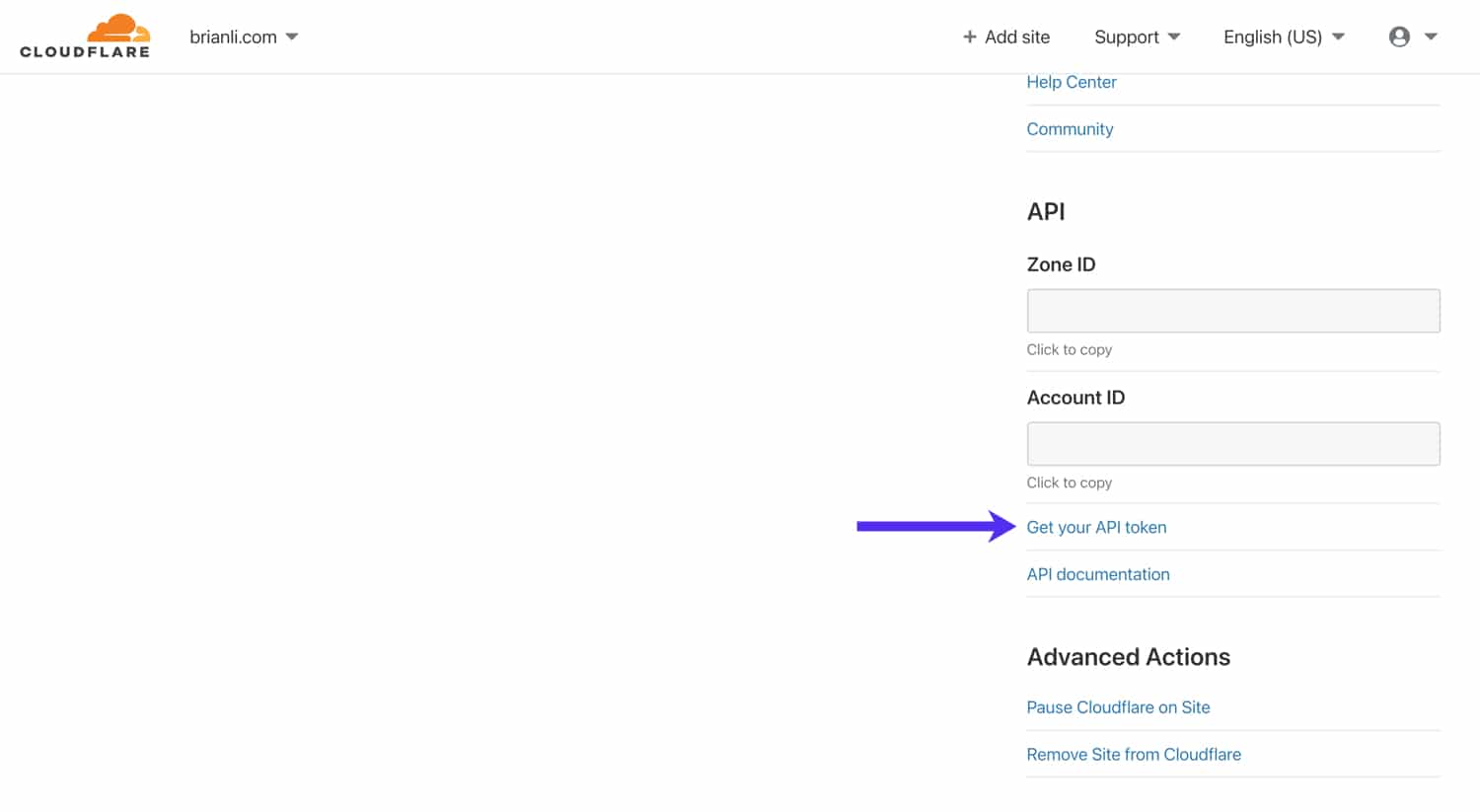
Scroll down, and click View next to “Global API Key” to get your Cloudflare API key. Be careful not to share this API key anywhere outside W3 Total Cache because it can be used to control your Cloudflare account.
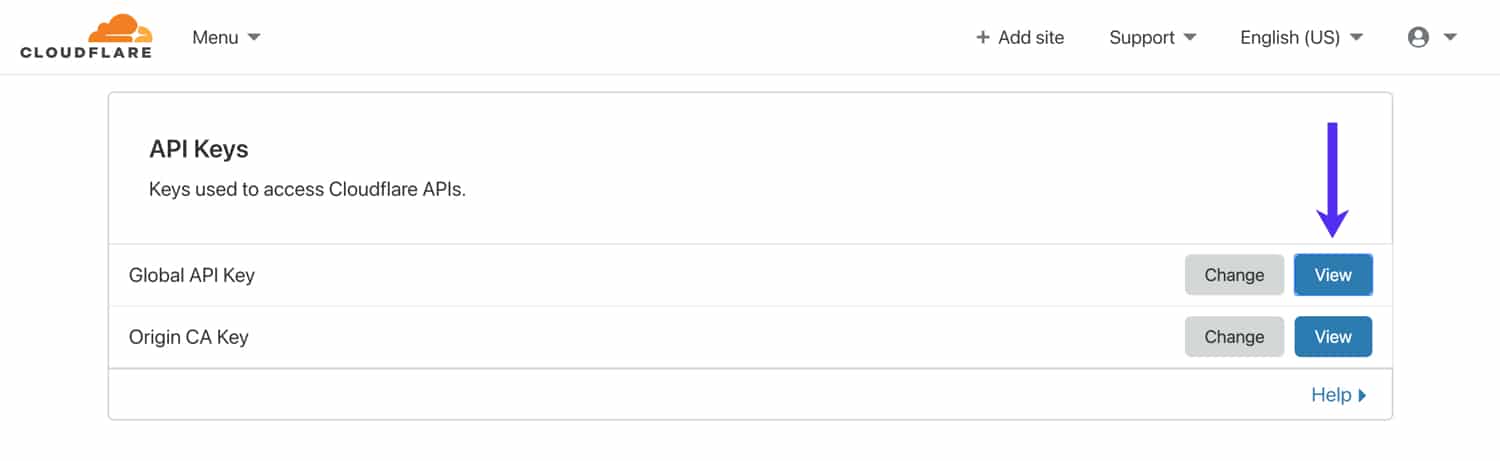
Next, activate the Cloudflare extension in W3 Total Cache's “Extensions” page and click “Settings”. In the “Credentials” section, click on the Authorize button.
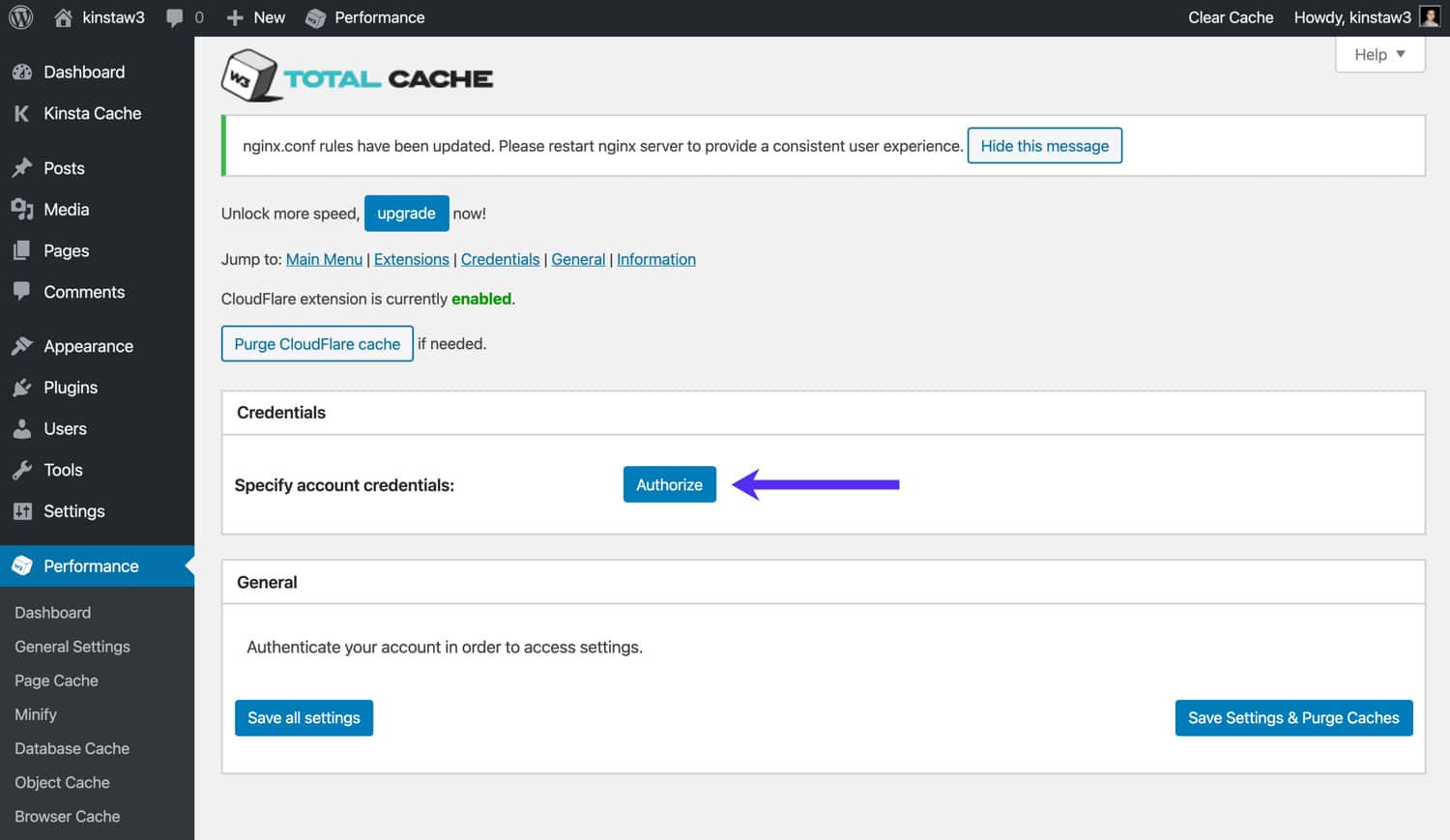
In the subsequent popup, input your Cloudflare account email and API key. If you receive an error message, double-check to make sure your email address and API key are correct. After the credentials are authorized, you should see additional Cloudflare settings on the page.
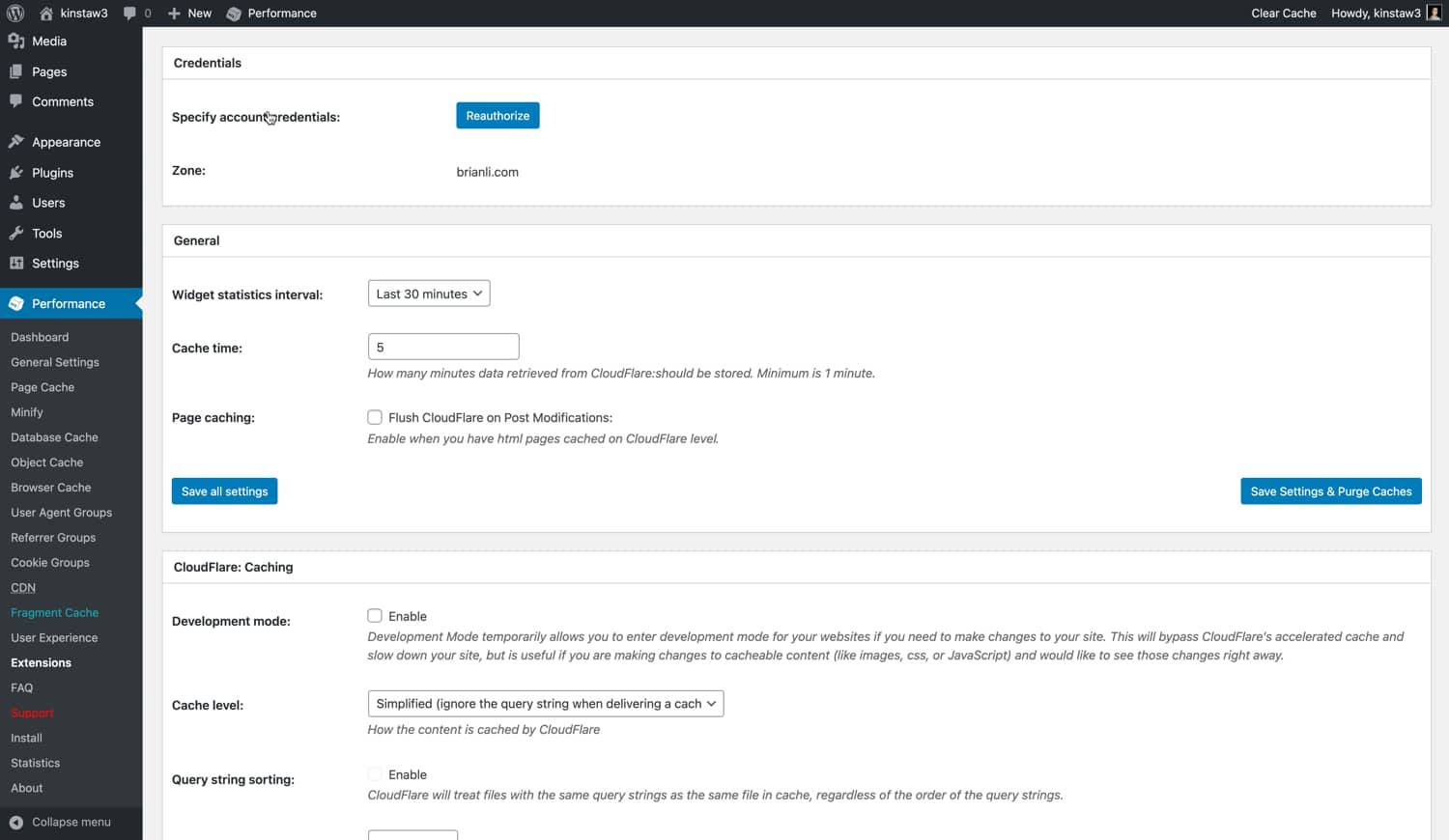
Let's go over the Cloudflare settings in W3 Total Cache.
- Widget Statistics Interval – This specifies the time period covered for W3TC's Cloudflare widget. The default setting is 30 minutes. If you'd like to see a longer time period, feel free to increase it.
- Cache Time – This specifies the amount of time that widget data from Cloudflare is cached. If you don't plan on using the widget much, we recommend increasing this number to reduce the number of requests to Cloudflare from your site.
- Page Caching – If you've configured Cloudflare to cache HTML pages for your WordPress site, enable this option to automatically clear the Cloudflare cache after post modifications and updates.
Cloudflare Caching
This section lets you customize Cloudflare's caching settings.
- Development Mode – Keep this option disabled unless you need to put Cloudflare in Development Mode. When Cloudflare is in Development Mode, edge caching, minification, and image optimization is disabled for three hours. This allows you to see updates to CSS and JS files immediately and is useful for troubleshooting.
- Cache Level – For most sites, we recommend using the “Standard” cache level, which serves a different resource each time the query string changes. If you're 100% sure that your WordPress site does not make use of query strings to serve dynamic content, you can also use the “Ignore Query String” setting as well.
- Browser Cache TTL – We recommend setting Cloudflare's browser cache TTL to 31536000 seconds, which is equal to 1 year.
- Challenge TTL – Cloudflare offers a variety of security-related services, and visitor challenges is one of them. If Cloudflare detects a malicious user or strange behavior, it will serve a challenge message in the form of a Captcha. The “Challenge TTL” setting specifies how long a user will have access to your site after completing a challenge. With the default setting of 3600 seconds, a visitor who was subject to a challenge will be able to use your site for 1 hour before another challenge.
- Edge Cache TTL – This setting controls how long assets will be cached at Cloudflare's edge servers. We recommend setting this to the maximum value of 31536000 seconds, or 1 year.
Cloudflare Content Processing
Let's dive into the Cloudflare content processing settings in W3 Total Cache.
- Rocket Loader – Cloudflare's Rocket Loader speeds up JavaScript loading for your WordPress site. We recommend enabling Rocket Loader if your site has a lot of JS.
- Minify JS/CSS/HTML – If you've already enabled minification for HTML, CSS, and JavaScript in W3 Total Cache, feel free to keep these options in the Cloudflare extension settings disabled, as there is no need to minify assets that have already been minified.
- Server Side Exclude (SSE) – This option allows you to hide sensitive information from suspicious visitors (deemed by Cloudflare). Server-side excludes are useful for hiding information like email address, phone numbers, and other personal information on your site. To use SSE, enable it and wrap sensitive information in
<!--sse--><!--/sse-->tags in your HTML code or PHP theme template. - Email Obfuscation – When this option is enabled, Cloudflare will automatically obfuscate email addresses on your WordPress site with JavaScript. While obfuscation is not going to get rid of email spam completely, we recommend enabling this option because it does deter basic bots from scraping email addresses from your site.
Cloudflare Image Processing
Let's go over Cloudflare's image processing settings.
- Hotlink Protection – Enabling hotlink protection will prevent other sites from embedding your images. If you're running into bandwidth limits due to unauthorized external embeds, enabling “Hotlink Protection” can help you reduce bandwidth usage.
- Mirage (Pro Only) – Mirage optimizes image delivery to low-bandwidth devices and networks. This feature is only available on Cloudflare Pro plan and above.
- Polish (Pro Only) – Polish optimizes your site's images, and can be configured to serve WEBP images to supported browsers. This feature is only available on Cloudflare Pro plan and above.
Cloudflare Protection
Cloudflare's primary feature is a sophisticated firewall that can help protect you against DDoS attacks and malicious actors. Let's go over Cloudflare's security settings.
- Security Level – This setting controls the sensitivity of Cloudflare's firewall and security rules. We recommend setting the “Security Level” to “Medium” for most sites.
- Browser Integrity Check – This feature looks out for bad behavior and suspicious user agents. If it detects a potentially malicious user or spammer, Cloudflare will automatically serve a challenge. We recommend enabling this feature.
- Always Online – This option will serve static HTML pages of your site if your origin goes down. We recommend enabling it if you've configured Cloudflare to cache HTML.
- Web Application Firewall – Cloudflare's WAF, or web application firewall, will scan incoming traffic and filter out “illegitimate traffic” from reaching your site. We recommend enabling this feature.
- Advanced DDoS Protection – This feature is enabled by default, and cannot be disabled as long as Cloudflare's proxy is active. DDoS protection helps shield your site from “distributed denial of service” attacks.
- Max Upload – This sets the maximum allowed file size for uploads to your site. You'll want to make sure that this setting is either equal to or greater than your upload file size setting in WordPress.
Cloudflare SSL
Lastly, you'll want to make sure your Cloudflare SSL settings are configured correctly. Let's go over the right configuration in this section.
- SSL – If your site is hosted on Kinsta, we recommend using either the “Full” or “Full (Strict)” SSL option. The “Flexible” option is not compatible with our infrastructure. “Full Strict” requires an SSL from a valid certificate authority, while the “Full” option also supports self-signed SSLs. The “Flexible” option does not require an SSL certificate on the origin server – we don't recommend this option because it is the most insecure.
- TLS 1.2 Only – TLS, or Transport Layer Security, is a secure protocol for transferring data over a network. Some PCI compliance standards require dropping support for TLS 1.1 and below. If that is a requirement for your site, you can enable the “TLS 1.2 Only” setting in Cloudflare to set the minimum TLS version to 1.2.
قراءة مقترحة: كيفية إعداد Cloudflare APO لـ WordPress.
W3 Total Cache WooCommerce Settings (إعدادات WooCommerce الإجمالية لذاكرة التخزين المؤقت)
WooCommerce هي أشهر منصة للتجارة الإلكترونية لمواقع WordPress. إذا كنت تستخدم W3 Total Cache مع متجرك المدعوم من WooCommerce ، فستحتاج إلى التأكد من أن التكوين الخاص بك صحيح لتجنب التخزين المؤقت لتفاصيل العميل.
تجاوز ملفات تعريف الارتباط WooCommerce
لتجاوز التخزين المؤقت للصفحة للصفحات التي تحتوي على ملفات تعريف ارتباط خاصة بـ WooCommerce ، انتقل إلى إعدادات "ذاكرة التخزين المؤقت للصفحة" الخاصة بـ W3TC ، وانتقل لأسفل إلى "ملفات تعريف الارتباط المرفوضة" ، وأضف العناصر الأربعة أدناه.
- woocommerce_items_in_cart
- woocommerce_cart_hash
- wp_woocommerce_session_
- wordpress_logged_in
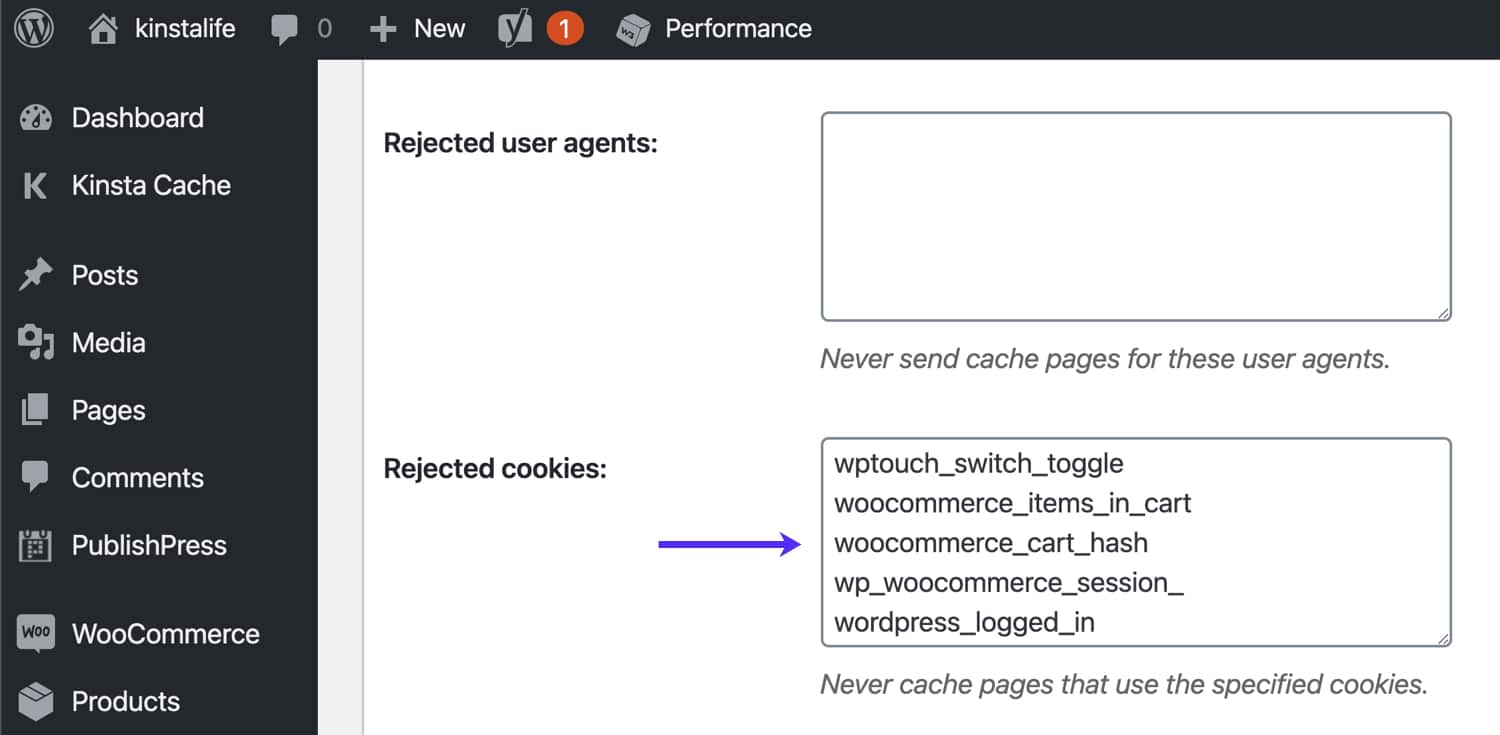
لكي تكون آمنًا ، نوصي أيضًا بتجاوز عناوين URL الخاصة بـ WooCommerce مثل صفحة سلة التسوق وصفحة الخروج وصفحة الحساب. لتجاوز هذه الصفحات من التخزين المؤقت ، انتقل إلى إعدادات "ذاكرة التخزين المؤقت للصفحة" الخاصة بـ W3TC ، وأضف عناوين URL إلى قسم "عدم التخزين المؤقت للصفحات التالية".
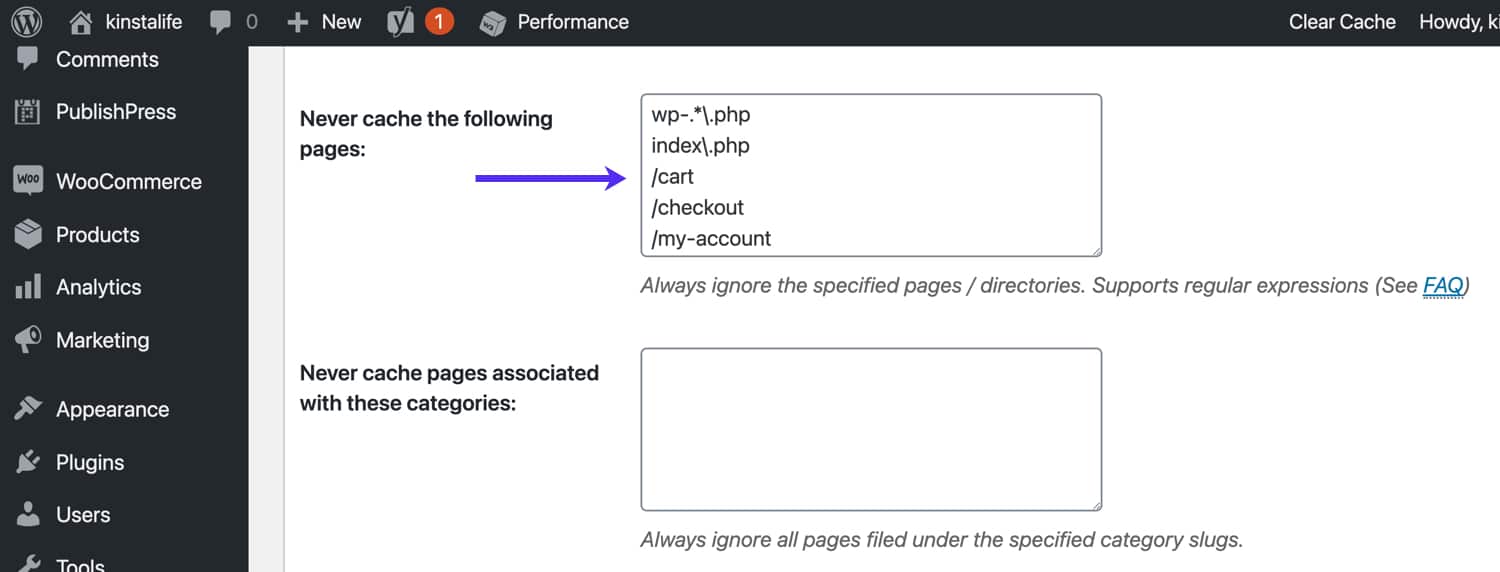
كيفية إعادة تعيين جميع الإعدادات في W3 Total Cache
في بعض الحالات ، قد تحتاج إلى البدء من جديد بتكوين W3TC الخاص بك. فيما يلي كيفية إعادة W3 Total Cache إلى الإعدادات الافتراضية. انتقل إلى قائمة "الإعدادات العامة" في W3TC ، وانتقل لأسفل إلى قسم "إعدادات الاستيراد / التصدير" ، وانقر فوق استعادة الإعدادات الافتراضية .
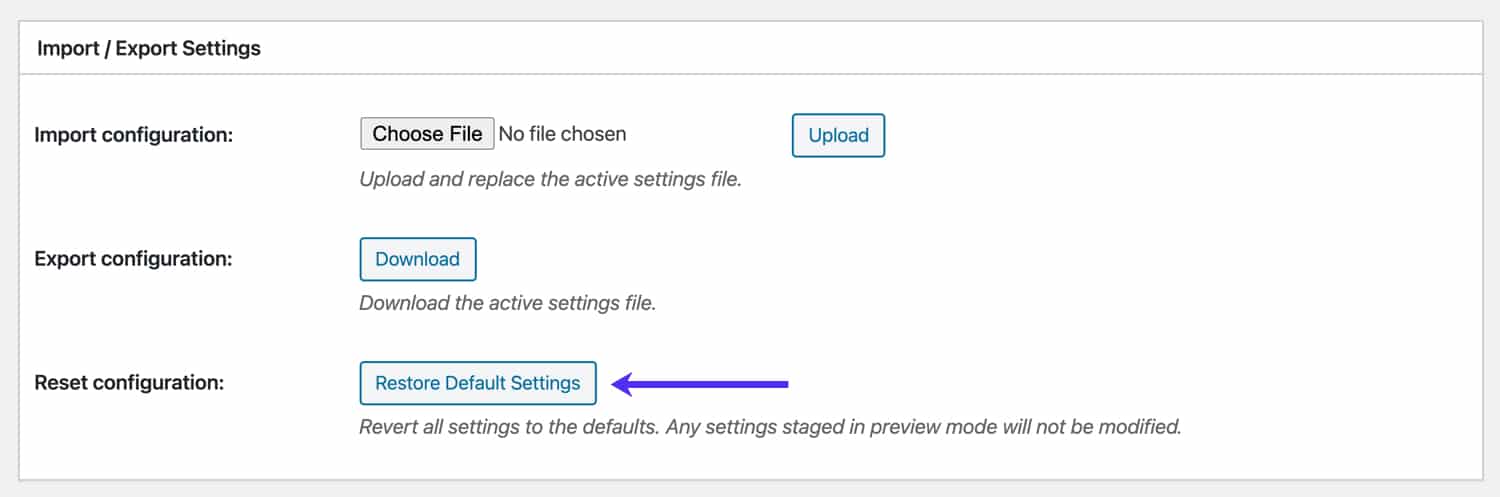
ملخص
كما ترى ، فإن المكون الإضافي W3 Total Cache مليء بالميزات والإعدادات. من التخزين المؤقت للصفحة ، إلى تصغير الأصول ، إلى تكامل Cloudflare ، لدى W3TC كل ما تحتاجه لتعزيز أداء موقع WordPress الخاص بك!
في هذه المقالة ، راجعنا مكون التكوين الإضافي الموصى به لـ W3TC. هل لديك مكون إضافي مفضل لتحسين WordPress؟ اسمحوا لنا أن نعرف في التعليقات أدناه!
